Шаблон шапки для YouTube. » Pechenek.NET
Всем привет. В данной статье расскажу о том как изменить шапку канала на youtube, о её размерах и приведу примеры шаблона.
Как Вы знаете у каждого есть возможность создать свой канал на YouTube, размещать там свои ролики и собирать подписчиков, которым интересно Ваше творчество. И всегда хочется создавать что-то уникальное, не только в видео роликах, но и в оформлении самого канала. И у нас есть такая возможность. Каждый пользователь может создать уникальную шапку для своего канала, в которой можно разместить всё что Вам необходимо.
Максимальный размер шапки будет 2560 x 1440 пикселей. Такой размер выбран из-за того что наша шапка будет отображаться по разному на разных устройствах. Для того чтобы наш канал выглядел красиво и привлекательно, необходимо корректное отображение на всех устройствах.
Рекомендации от YouTube:
Кроме того, рекомендуем соблюдать следующие параметры изображения:
- Минимальный размер изображения: 2560 x 1440 пикселей.
- Минимальный размер “безопасной зоны”: 1235 x 338 пикселей. Это та часть изображения, которая видна на всех устройствах.
- Максимальная ширина: 2560 x 423 пикселей. Если загрузить такое изображение, то “безопасная зона” будет отображаться полностью, а остальные части картинки – в зависимости от окна браузера.
- Размер файла: не более 4 МБ.
Вот как выглядит шаблон (скачать можно ТУТ):
Думаю всё понятно, по центру у нас “Безопасная зона”, будет видна на всех устройствах. Чуть шире уже планшеты, компьютеры. Ну а самое большое, это фон, для тв. Можно конечно же обойтись и безопасной зоной, и везде будет одно и то же. Примеры того как будет отображаться шапка на разных устройствах:Суть я думаю понятна. Теперь берём шаблон для шапки и на основе его рисуем свой. Добавляем фон, текст и всё что необходимо. Я сделал такую шапку:
Шапка для youtube
Дальше нам необходимо наш рисунок добавить в шапку на канал YouTube. Наводим мышку на нашу шапку, и в правом углу нажимаем на иконку “Карандаша” и выбираем опцию “Изменить оформление канала”. Загружаем наш рисунок и выбираем его.
Наводим мышку на нашу шапку, и в правом углу нажимаем на иконку “Карандаша” и выбираем опцию “Изменить оформление канала”. Загружаем наш рисунок и выбираем его.
Меняем шапку на канале YouTube
В итоге на канале она выглядит так:
Конечная шапка для канала на youtube
Так же прилагаю мой шаблон в формате фотошопа – Шапка для канала на youtube_pechenek.net
На этом пожалуй всё. Не забывайте пользоваться кнопками «Поделиться в соц. сетях», так же подписываться на наш Канал и группы в ВК, Twitter, Facebook.
Всем удачи и море печенек!
баннер шаблон для шапки ютуб Png
пустой баннер ютуб глаз на стене. исходник дизайнеру для создания картинки в программе adobe photoshop.
Tutorial Como Fazer Um Banner Fundo Para Banner Imagens
в этом видео в честь своего возвращения я раздам пак бесплатных шапочек для ютуба.
баннер шаблон для шапки ютуб png. выберите один из тысяч стильных шаблонов фона для шапки ютуб или начните дизайн с нуля. шаблон шапки для youtube. баннеры профиля twitch кнопки twitch аватарки профиля twitch рамки для twitch шапки для youtube аватарки профиля youtube.
шаблон шапки для youtube. баннеры профиля twitch кнопки twitch аватарки профиля twitch рамки для twitch шапки для youtube аватарки профиля youtube.
шаблоны шапок для ютуба psd. если у вас уже есть логотип канала или фон. заготовка для шапки ютуб 2560 х 1440 с разметкой psd шаблон для banner youtube template.
крутое оформление каналов ютуб вы можете скачать уже готовый вариант фона или отредактировать онлайн бесплатно. стандарные размеры 2048 x 1152 и 2560 x 1440 без авторских прав. готовые шапки для ютуба.
основа для шапки ютуб. скачать пустой шаблон для шапки ютуба. заготовка для шапки ютуб в псд формате.
Psd шаблон шапки для youtube. Psdbox 0 minecraft шапка сделает ваш youtube канал красивей вам просто нужно поменять надписи на работе на свое игровое имя и еще что то. помимо технических моментов я хочу вам рассказать для чего вообще нужна шапка баннер фон канала на ютуб что на ней может быть изображено какую смысловую составляющую она несёт и как влияет на продвижение.
также я проведу конкурс. в подборку вошли различные шапки для youtube все уже нужного размера 2560 х 1440 и в формате psd. в данном сообществе вы найдете.
Minecraft шапка для ютуб канала 07 03 2019 рубрика. создайте баннер для youtube который принесет каналу успех. 2560 х 1440 пикселей.
шапки для ютуба автор. о том как установить шапку на свой канал вы можете прочитать в этой статье.
Resume Template Adobe 4 Unconventional Knowledge About Resume
Shablon Dlya Shapki Youtube V Fotoshope Youtube Shablony Shapka
Shapka Majnkraft Dlya Yutuba Poisk V Google S Izobrazheniyami
Polnoe Oformlenie Twitch Kanala Knopki Shapka Avtara Prevyu
2048×1152 Free Youtube Banner Templates Helmar Designs With
Daaddbdaeb Youtube Banner Template 2560×1440 Shablon Bannera
Kartinki Po Zaprosu Shapka Dlya Kanala Youtube 2560 H 1440 Shablon
Youtube Banner Template Photoshop Cs6 Unique Youtube Banner
Pin By Carlos Watsica On 2 In 2020 Youtube Banner Backgrounds
2048 1152 Banner Maker Best Of 2048 By 1152 Wallpaper Creator
Shapka Dlya Yutuba V Psd Formate Part 1 Zvezda Oboi Shablon
Shapka Dlya Yutuba V Psd Formate Part 1 Shapka Kislotnoe
Skachat Oformlenie Kanala Yutub V Psd Formate Part 2 V 2020 G
Kak Sdelat Shapku Dlya Kanala Youtube Yutub Oformlenie Kanala Yutub
Science And Triangle Color Triangular Shape Elements Brochure
Skachat Oformlenie Kanala Yutub V Psd Formate Part 2 Shablony
Dizajn Oformleniya Gruppy Vkontakte Mishki Iz Roz Banner Oblozhka
Skachat Oformlenie Kanala Yutub V Psd Formate Part 2 Banner
Shapka Dlya Youtube Kanala Ili Kak Sdelat Pravilnyj Dizajn Svoego
Как сделать шапку для ютуба: шаблоны, размер и фон.

Шапка для ютуба — это фоновое изображение, которое позволяет сделать главную страницу канала более привлекательной. Другими словами, это баннер, который располагается в верхней части.
На разных устройствах фон будет выглядеть по-разному. И необходимо следить за тем, чтобы шапка смотрелась одинаково хорошо на любом размере экрана. Мы расскажем вам о том, как подготовить фоновое изображение наилучшим образом.
Для начала ознакомьтесь с официальным видео-уроком. Возможно, он закроет все ваши вопросы.
Шаблоны шапки для Youtube
Самый простой способ получить фоновое изображение, это скачать шаблон шапки. Предлагаем вам бесплатно несколько интересных вариантов.
2560 на 1440
Atls
Стильный шаблон для каналов мужской тематики. Включает в себя файлы для редактирования в программах Photoshop и Cinema 4D.
Скачать
Free Banner 3in1
Сразу три профессиональных шаблона в формате psd.
Скачать
Blue Storm
Универсальный шаблон для каналов любой тематики. Доступен для редактирования в фотошопе. Также к нему прилагается файл аватарки.
Скачать
2048 на 1152
Найти готовые шаблоны с размерами 2048 на 1152 оказалось не так то просто. Их сегодня не принято использовать. И мы советуем выбрать один из предыдущих вариантов. Но для особо настойчивых предлагаем несколько подходящих фоновых изображений, на которые можно самостоятельно наложить нужный текст в любом графическом редакторе.
Для скачивания просто кликните по нужному изображению.
Шапка Майнкрафт
Готовый для редактирования исходник в формате PSD и файл шрифта для установки на ваш ПК.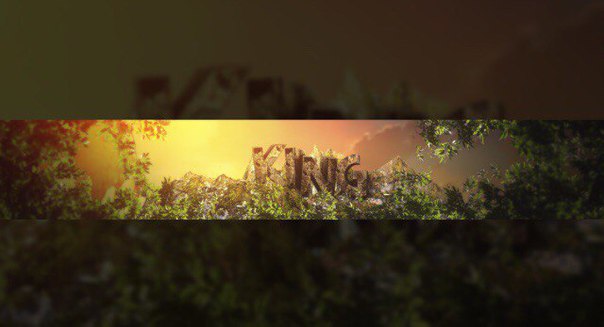 Если вы ведете канал, посвященный игре майнкрафт, этот архив для вас!
Если вы ведете канал, посвященный игре майнкрафт, этот архив для вас!
Скачать
Фон для шапки на Youtube
Если вы умеете работать в графических редакторах, то скорее всего вам просто понадобится подходящий фон и картинки для шапки. Мы предлагаем вам коллекцию красивых файлов. Просто выберите наиболее подходящий нашей галерее, кликните по нему мышкой и скачайте себе на компьютер.
Как создать шапку самому
Если вы хотите произвести на свою аудиторию хорошее впечатление, то лучше не пользоваться готовыми шаблонами, а сделать шапку самостоятельно. Для тех, кто умеет работать в Фотошопе и других графических редакторах это не составит и труда.
Но раз уж вы ищите информацию в интернете, смеем предположить, что вы не являетесь профессионалов в этой области.
Поэтому мы расскажем вам об инструменте, предназначенном специально для новичков. Это онлайн-сервис, который называется Canava. С его помощью вы сможете создать профессиональное оформление канала, которое производит мощный эффект на аудиторию.
На этом сервисе вы сможете создать фоновое изображение всего за 5 минут.
Преимущества Canvas для вас:
- легко создать профессиональную графику;
- процесс разработки занимает несколько минут;
- не нужно быть опытным дизайнером;
- тысячи готовых шаблонов на всевозможные темы: от путешествий и бьюти до музыки и игр;
- сотни русскоязычных шрифтов, которые можно использовать легально и бесплатно;
- миллионы высококачественных иллюстраций и изображений;
- удобный фоторедактор.
Как добавить шапку на главную страницу канала
Для этого нужно выполнить пять простых действий.
- Войдите в личный аккаунт на Ютубе.
- Кликните по значку вверху справа и нажмите на Ваш канал.
- Нажмите на пункт Настроить вид канала.
- Теперь нажмите на кнопку Добавить оформление канала.
- Загрузите файл изображения с компьютера или выберите подходящее из Галереи.

- Кадрируйте при необходимости изображение так, чтобы оно смотрелось хорошо на разных устройствах.
Какие должны быть размеры фонового изображения?
На разных экранах шапка будет выглядеть по-разному. Чтобы на всех устройствах канал был привлекательным, лучше пользоваться изображением с размерами 2560 на 1440 пикселей.
Советуем учитывать следующих факторы:
- изображение не должно быть меньше: 2048 на 1152;
- безопасная зона, которая отображается на любом экране: 1546 на 423;
- максимально возможная ширина: 2560. При этом высота может иметь значение 423.
- файл не должен весить больше 6 мегабайт.
Чтобы вам было проще придежриваться всех этих рекомендаций, скачайте готовый шаблон, на котором указаны все размеры фонового изображения для каждого типа экрана.
Скачать
Как добавить в шапку ссылки на соцсети
Очень полезно добавить в шапку ссылки на Инстаграм, ВКонтакте, Фейсбук и другие социальные сети. Для этого воспользуйтесь следующей инструкцией.
Для этого воспользуйтесь следующей инструкцией.
- Перейдите по ссылке Ваш канал в меню, которое выползает при клике по значку канала в правом верхнем углу.
- Кликните по кнопке Настроить вид канала.
- Кликните по значку Карандаш и выберите пункт Изменить ссылки.
- Воспользуйтесь функцией добавления ссылок, введите их названия и URL.
После того, как вы нажмете на кнопку Готово, под описанием появятся ссылки на указанные вами социальные сети или сайты.
Как шапка Youtube выглядит на разных устройствах
Прежде чем начать рисовать фоновое изображение, изучите, как оно будет выглядеть на разных экранах. Учитывайте, что некоторые устройства будут отображать так называемую «безопасную зону», в то время как на других будет видна вся картинка.
На телевизоре
На больших дисплеях поддерживается полная картинка с разрешением 2560 на 1440 пикселей. Это соотношение сторон 16 на 9. Выглядит это примерно так.
Это соотношение сторон 16 на 9. Выглядит это примерно так.
На компьютере
На компьютере могут быть два вида оформления.
Минимальная ширина
Максимальная ширина
На телефонах
Безопасная зона на телефонах ограничена в виду того, что ширина экрана обычно очень мала.
7 советов по созданию эффективной шапки
Фоновое изображение на Ютуб-канале — штука очень важная. Она влияет на ваше взаимодействие с посетителями. Поэтому нужно стремиться к тому, чтобы:
- Дизайн вызывал желание оформить подписку.
- Посетители хотели продемонстрировать шапку своим друзьям.
- Легко запоминались образы на изображении.
- Картинки должны вызывать любопытство или желание познакомиться с контентом.
- Передать информацию, о чем ваш канал.
- Вызывать позитивные эмоции.
- Выглядеть профессионально.
Шапка — это лицо вашего канала. Она передает ваш дух и общий настой. По ней люди судят о том, хотят ли они взаимодействовать с вами и смотреть ваш контент. Уделите дизайну особое внимание или закажите работу опытным профессионалам.
Уделите дизайну особое внимание или закажите работу опытным профессионалам.
Понравилось?
30 бесплатных шаблонов для YouTube: дизайн шапок и обложек видео от Русабилити
YouTube – король видео в интернете. Каждый день в соцсеть заходит почти 2 миллиарда человек, причем 90% посетителей открывают здесь для себя новые бренды и продукты. Если хотите расширить охват и покорить видеотренд на пике его популярности, ваша компания должна иметь присутствие на YouTube. Красивое и профессиональное. С этим поможет 30 эксклюзивных бесплатных шаблонов шапок и обложек от Русабилити.
Создание любого канала на YouTube начинается с оформления. Здесь брендировать можно фото профиля, шапку (баннер) и обложки для видео. Идеально, если все эти элементы будут дополнять единую картину.
Мы захотели упростить вам задачу и вместе с профессиональным дизайнером подготовили пакеты шаблонов для YouTube. Все они выполнены в разных стилях, поэтому подойдут каналу любой тематики. К тому же вы без труда сможете изменить все элементы, загрузить свой логотип и отредактировать текст. Дизайн доступен в двух форматах:
К тому же вы без труда сможете изменить все элементы, загрузить свой логотип и отредактировать текст. Дизайн доступен в двух форматах:
- PSD для Photoshop. Вариант подойдет всем, у кого установлен этот графический редактор.
- Canva. Чтобы использовать шаблоны этого формата, вам не нужны специальные программы и навыки работы с ними. Внести нужные изменения можно онлайн через удобный и понятный инструмент. Просто перейдите по ссылке в описании шаблона, выберите “Использовать шаблон” и начните редактировать. Свои изображения загрузите в облако программы и перетащите в нужное место на макете, текст отредактируйте нажатием по блоку (его можно и удалить, тогда шаблон будет без текста). Если возникнут сложности, воспользуйтесь помощью сервиса – блок внизу справа.
Для каждого дизайна мы подготовили три файла:
- Шаблон шапки для YouTube размером 2560 х 1440 пикселей.
- Обложка для видео с фигурой размером 1280 х 720 пикселей.
- Обложка для видео с фоновым изображением 1280 х 720 пикселей.

Файлы распространяются бесплатно. Продажа запрещена. Если вы хотите поделиться нашими шаблонами на своем сайте, в социальных сетях, видео или в подкасте, обязательно добавьте активную ссылку на эту статью с упоминанием Русабилити. Спасибо, что не нарушаете наши авторские права.
Шаблон 1: Мрамор
Canva | PSD
Светлый и профессиональный шаблон. Отлично подойдет для рассказа о компании, канала о бизнесе или личного блога специалиста. Основные цвета: черный и белый. В шапку можно добавить фото профиля, название и описание канала, а также три ссылки на другие соцсети.
Шаблон 2: Золото
Canva | PSD
Утонченный дизайн с золотыми акцентами станет идеальным решением для каналов о психологии и эзотерике, блогов о красоте и стиле жизни. Темный фон ассоциируется с бескрайним космосом, а тонкие линии подчеркивают отменный вкус автора. Шапку удобно дополнить названием канала, картинкой профиля, ссылками на другие соцсети и списком ваших преимуществ.
Шаблон 3: Розы
Canva | PSD
Этот набор шаблонов для YouTube – воплощение женственности. Приятные пастельные оттенки, блестки и нежные розы делают его отличным выбором для любого женского блога или компании, чьей целевой аудиторией являются преимущественно женщины. В шапке есть место для логотипа, названия канала, краткого описания и трех ссылок на другие соцсети.
Шаблон 4: Серебро
Canva | PSD
Дизайн привлекает внимание темным фактурным фоном и серебряными фигурами. Выглядят шаблоны стильно и современно: украсят канал о технологиях, интернете и моде, а также присутствие любой компании. На обложку можно добавить логотип, название, описание и ссылки на соцсети.
Шаблон 5: Ультрафиолет
Canva | PSD
Динамичный и современный сет в фиолетовых оттенках. Отличное решение для оформления канала компании, а также блога о бизнесе, маркетинге и технологиях. В шапке можно указать название бренда, добавить описание и девиз.
Шаблон 6: Высота
Canva | PSD
Этот шаблон рассказывает о единстве противоположностей и покорении новых вершин. Если ваша задача – мотивировать или обучить зрителей, он вам придется по вкусу. Столкновение темного и светлого фона, горы и белые акценты также делают этот шаблон отличным выбором для блога о путешествиях или спорте. В шапку можно добавить фото, название канала, девиз, ссылки на сайт и соцсети.
Шаблон 7: Градиент
Canva | PSD
Градиенты удерживают топовые позиции в списках трендов дизайна вот уже третий год. Яркое сочетание цветов и необычные формы особенно понравятся зрителям каналов о технологиях, играх и современной культуре. В шапке есть место для фото, названия бренда, девиза и трех ссылок на соцсети.
Шаблон 8: Органик
Canva | PSD
Этот пакет шаблонов посвящен всем любителям природы, эко-компаниям и сторонникам здорового образа жизни. Традиционный для тематики зеленый здесь сочетается с белым и серым. Шапку можно дополнить фотографией, названием канала, описанием и ссылками на другие соцсети.
Шаблон 9: Краска
Canva | PSD
Динамичные, приковывающие к себе внимание шаблоны. Светлый фон и яркие красные акценты делают их интересным решением почти для любого канала: о жизни, бизнесе, маркетинге, увлечениях. В шапке можно указать название компании и девиз, добавить фото и три ссылки на соцсети.
Шаблон 10: Нежность
Canva | PSD
Самый нежный и загадочный набор шаблонов для ваших проектов. Основной цвет – сиреневый. Здесь тоже присутствует градиент, но куда более утонченный, чем в седьмом дизайне. Отличное решение для личного блога, продвижения услуг или компании. В шапку можно добавить картинку профиля, название канала, ссылки на соцсети и список ваших преимуществ.
Наши бесплатные шаблоны для YouTube – только основа для творчества. Смело меняйте цвета на фирменные, переставляйте местами элементы, подбирайте шрифты. Результат ограничен только вашей фантазией.
Напишите в комментариях, какие еще шаблоны для вас подготовить. Если дизайны понравились, поставьте лайк этому посту. Так мы поймем, что старались не зря. Спасибо ?
[Download 20+] изображение баннера для ютуба 2048 X 1152
Get Images Library Photos and Pictures. скачать шапку для канала youtube 2048 х 1152 из майнкрафта — Prakard Шапки YouTube 🔝 psd баннер для канала, скачать готовый фон 2560×1440 и 2048×1152 — SY Готовые аниме шапки для ютуба | Баннер, Шаблон баннера, Аниме YTcolor — готовые psd баннеры и шапки
. Скачать картинки майнкрафт для ютуба 2048×1152 Баннеры 2560 х 1440. Шаблон шапки для Ютуба: размеры, PSD-шаблон, где скачать картинки и готовую шапку бесплатно, примеры шапок звезд Ютуба. вещей, которые нужно знать о шапочке канала 2048×1152 Youtube Channel Art Desktop And Youtube HD Walls Find 2048×1152 | 2048×1152 wallpapers, Youtube channel art, Channel art
Дизайн шапки для YouTube канала: размеры, шаблоны и хорошие примеры
Дизайн шапки для YouTube канала: размеры, шаблоны и хорошие примеры
Фото Для Оформления Канала На Ютубе 2048×1152
Шапки YouTube 🔝 psd баннер для канала, скачать готовый фон 2560×1440 и 2048×1152 — SY
ютуб баннер темплейт 2048 1152 — Создать мем — Meme-arsenal.com
Шаблон для шапки Ютуба и как по нему сделать крутую шапку
скачать шапку майнкрафт для канала youtube 2048 х 1152 — Prakard
Картинки для ютуба 2048×1152, шапка канала 2560×1440, скачать изображение — SY
Youtube Banner Wallpaper 90 Images | Youtube banner backgrounds, Youtube banners, Youtube banner template
Pin em ִ❀〭➪᜔ׅꩌBTS
Фото Для Оформления Канала На Ютубе 2048×1152
скачать шапку майнкрафт для канала youtube 2048 х 1152 — Prakard
Шапки YouTube 🔝 psd баннер для канала, скачать готовый фон 2560×1440 и 2048×1152 — SY
Готовые аниме шапки для ютуба | Баннер, Шаблон баннера, Аниме
скачать шапку для ютуба 2048 х 1152 майнкрафт — Prakard
Шаблон — рамка для шапки ютуба, скачать psd основу баннера — SY в 2020 г | Красный фон, Баннер, Шаблон баннера
Сделайте шапку для YouTube канала бесплатно онлайн | Canva
2048X1152 Banner Wallpapers — Top Free 2048X1152 Banner Backgrounds — WallpaperAccess
Шапки YouTube 🔝 psd баннер для канала, скачать готовый фон 2560×1440 и 2048×1152 — SY
Download Wallpaper 2048×1152 Background, Spots, Bright, Solid HD … | 2048×1152 wallpapers, Youtube banners, Youtube banner backgrounds
Баннеры 2560 х 1440. Шаблон шапки для Ютуба: размеры, PSD-шаблон, где скачать картинки и готовую шапку бесплатно, примеры шапок звезд Ютуба. вещей, которые нужно знать о шапочке канала
Шапка без текста 2048 x 1152: 10 тыс изображений найдено в Яндекс.Картинках
2048×1152 Youtube Banner Template Psd | Cyberuse for Banner For Youtube 3991 | Шаблон баннера, Лого игры, Баннер
Создатель баннеров YouTube — создайте потрясающее оформление канала YouTube
Create Valorant banner youtube online
2048 x 1152 для ютуба — Доходы и расходы онлайн
размеры, как сделать онлайн, где взять готовеы шаблоны
Делаем вашу страницу интересной и стимулируем подписчиков почаще заглядывать к вам на страницу или на сайт за покупками
Получи нашу книгу «Контент-маркетинг в социальных сетях: Как засесть в голову подписчиков и влюбить их в свой бренд».
Подпишись на рассылку и получи книгу в подарок!
В настоящее время каждому человеку, имеющему свой Google аккаунт, доступно создание собственного канала на Ютубе для просмотра и загрузки тематических видео. Но чтобы привлечь большую аудиторию, каналу требуется яркое и оригинальное оформление. Для этого служат название и описание канала, а также шапка — картинка с высоким разрешением, отображающая вашу индивидуальность или суть ваших видеоматериалов.
В сети есть множество шаблонов для шапки Youtube, и ниже мы поговорим о том, где их найти и как скачать самостоятельно.
Понятие шапки
Фоновое изображение канала или шапка — это картинка в верхней части экрана. Рекомендуемый ее размер составляет 2560 на 1440 пикселей, а размер файла не должен превышать шесть мегабайт.
Если вам нужно повысить интерес к вашему контенту, изображение должно отвечать некоторым параметрам:
- Красочность. Согласитесь, приятно смотреть на яркую и красивую картинку.
- Оригинальность. Ваша шапка должна быть уникальна. Если вы не собираетесь рисовать ее в графическом редакторе самостоятельно, то можно воспользоваться одним из сайтов со стоковыми фотографиями.
- Понятность. Не стоит загружать картинку с персонажами Игры Престолов, если выкладываете видео о поломках в двигателе автомобиля.
Шапка Ютуб должна иметь адаптированный дизайн, чтобы она могла корректно отображаться на любом носителе: как на ПК, так и в смартфоне.
Важно! При загрузке изображения, сервис Youtube показывает, как оно будет смотреться на любом носителе.
Поиск фотографий
Как было сказано ранее, шапка для канала YouTube должна отвечать требованиям по размеру, чтобы она отображалась по плану. Безопасная зона фото ограничивается 1546 на 423 пикселями. Этот отрезок будет виден на всех устройствах.
Для поиска картинок удобнее и проще всего воспользоваться хранилищами готовых шаблонов для шапок ютуб. Но у них есть минусы:
- Скорее всего, изображения уже были кем-то использованы неоднократно. Придется постараться, чтобы сделать шапку уникальной.
- Они не подходят для каналов с выделяющейся тематикой. Если вы выделяетесь, то нужно сделать все самостоятельно.
Готовые шаблоны для шапки YouTube
- Группа ВКонтакте. Здесь вы найдете множество адаптированных шаблонов, которые, при некотором редактировании, смогут украсить и ваш канал.
- Сервис ПеченекНет также является хранилищем различных фотографий с надписями, которые можно поместить в свой канал.
- YtColor содержит в себе около ста подходящим по требованиям Ютуб шаблонов.
Бесплатные фотобанки
- ruDepositphotos. Для использования хранилища необходимо зарегистрироваться. Можно найти как платные, так и бесплатные стоковые фотографии. Хранилище насчитывает более 80 миллионов файлов, включая короткие видеоролики.
- ruFreepik. Банк с бесплатными векторами, фонами, иконками и фотографиями. Имеются файлы, заточенные специально под формат Фотошопа.
- Pixabay. Щедрое сообщество с более чем 1.5 миллионами бесплатных изображений.
- Ava7Patterns. Здесь вы можете найти множество бесплатных фонов для работы с созданием шапки.
Как сделать шаблон для шапки Ютуб
Adobe Photoshop
Одна из самых популярных программ, имеющая много встроенных функций для редактирования: шрифтов, тем, инструментов. Имеется компьютерная программа, веб-версия и приложения для Android и IOS
- Android. Размер зависит от самого смартфона. Работает только с версией Андроид выше 4.4.
- IOS. Требуется 207 мегабайт свободного места и версия программного обеспечения не ниже 10.0. Совместима с устройством iPhone 5s и выше.
Canva
Веб-сервис для создания различных дизайнов. Принцип работы таков: вы регистрируетесь, загружаете картинку, обрезаете/растягиваете ее, добавляете разные надписи или узоры, сохраняете.
- Есть возможность покупки премиум-аккаунта, что даст возможность более обширно использовать макеты с надписями и шрифтами и другие встроенные функции.
- Все созданные макеты сохраняются в вашем профиле.
Важно знать! Также вы можете воспользоваться услугами профессионалов и заказать неповторимую шапку для вашего канала, созданную специально под его тематику.
Как загрузить шапку для своего канала
- Авторизуйтесь на сайте YouTube.
- Нажмите на вашу фотографию и зайдите в раздел Мой канал.
- Нажмите на круглую иконку с фотоаппаратом, которая появится в прямоугольнике в верхнем правом углу под фотографией.
- Загрузите готовый шаблон либо выберите из предложенных сервисом Ютуб картинок.
- Сохраните результат.
Заключение
В этой статье мы познакомились с понятием шапки для канала Ютуб и узнали подробнее о сервисах, при помощи которых можно сделать канал ярким и интересным для привлечения аудитории.
Как сделать шапку для канала Ютуб
Здравствуйте, дорогие друзья! Меня зовут Марина Рио. Я – соавтор журнала ПРОФИкоммент и видеоблоггер на YouTube.
В этой статье-инструкции вы узнаете, как создать шапку для Ютуба легко и просто. Пошагово, с картинками, в самой простой программе на ПК.
Как сделать шапку для канала YouTube в Paint
Для начала вам понадобиться специальный шаблон. Его вы можете скопировать себе на компьютер, нажав правой кнопкой мыши по изображению и выбрав «сохранить изображение как…»:
Рис 1: Шаблон с размерами для шапки YouTube канала 2560 Х 1440
Этот шаблон имеет размеры, которых вы должны придерживаться при создании шапки для Ютуба. Откройте этот шаблон в Paint и активируйте панели со следующими инструментами, как показано на рисунке (инструменты, слои, палитра):
Рис 2: Нужные инструменты в Paint
Далее я покажу вам несколько приемов, которые помогут вам быстро сделать креативную шапку для канала (кстати читайте, как привлечь подписчиков в Ютуб). Поэтому следующим этапом вам нужно создать фон. В качестве фона можно взять любую картинку. А чтобы не нарушать авторских прав, можно использовать только часть изображения. К тому же его мы будем обрабатывать всеми возможными способами. Итак, я вставлю в Paint изображение, которое скопировала в интернете по запросу «обои».
- Чтобы лишний раз не заморачиваться, вы можете любую картинку скопировать, нажав в неё правой кнопкой мыши и выбрав «копировать изображение».
- Потом во вкладке правка выберите «вставить как новый слой».
Рис 3: Так изображение можно вставить как новый слой
- Если изображение будет больше шаблона, то нужно выбрать «сохранить размер полотна»:
Рис 4: Сохраните размер полотна, чтобы работать в пределах шаблона
Я растянула изображение и оставила то, что мне показалось интересным:
Рис 5: Можно выбрать только часть изображения
Теперь применим популярный эффект – сделаем краски насыщеннее. Для этого нам понадобится инструмент «Оттенок и Насыщенность» во вкладке коррекция:
Рис 6: Насыщенность делает рисунок «Вкусным»
И прибавим насыщенности на 140, жмем «ок»:
Рис 7: Подвиньте ползунок вправо, получив нужный эффект
Следующая фишка – это прибавим блеклости. Именно это можно часто встретить на шапках Ютуба. Смотрится очень эффектно. Для этого в той же вкладе коррекция выбираем тот же инструмент «Оттенок и насыщенность» и тащим ползунок «осветленность» вправо на 50 и жмем «ок»:
Рис 8: Осветленность фона позволит сделать надпись канала видимой
Это еще не всё. Следующий эффект – это размытие. Так как у нас рыбки, я выберу «круговое размытие» во вкладке «Эффекты». Здесь вы можете покопаться и выбрать все, что вам нравится. Поиграться инструментами.
Рис 9: Размытие позволяет добиться эффекта «Мечтатель»
Я выберу размытие с центра и сделаю размытие на одну треть:
Рис 10: Круговое размытие — в тему фону с рыбками
У нас получилась интересная основа. Далее нам нужен слой для текста. Поэтому для начала разберемся с расположением слоев. Схема у нас должна быть поверх всех слоев. Для этого нужно кликнуть по слою со схемой и выбрать стрелочку сдвига вверх:
Рис 11: Эта стрелочка поднимает слой с шаблоном поверх фона
А чтобы схема была полупрозрачной, и мы могли по ней ориентироваться в расположении текста, нужно выбрать «свойства слоя»:
Рис 12: Свойства слоя находятся здесь
и снизить непрозрачность до 90:
Рис 13: Сделайте непрозрачность такой, чтобы был виден фон
Теперь сквозь схему видно, где нужные нам границы. Слой со схемой можно делать невидимым, чтобы смотреть, что получается в оригинале. Для этого необходимо просто ставить или убирать галочку на самом слое:
Рис 14: Этой галочкой можно выключать и включать слой
Сейчас нам схема не нужна, я уберу галочку. И создам новый слой для надписи. Он должен находиться между слоями фона и схемы. Для этого нужно выделить курсором слой фона и нажать внизу этого окошка на файл с плюсиком. Тогда создастся новый слой посередине:
Рис 15: Эта кнопочка добавляет новые слои
На этом слое напишем «Мой канал» (Рекомендую прочесть, как эффективно увеличить просмотры видео на Ютубе). Кстати, одна из самых продвинутых фишек при создании любой шапки – это красивый шрифт. В Paint много интересных шрифтов. Я выберу что-нибудь необычное (для удобства работы с шапкой, вы можете уменьшать или увеличивать размер просмотра клавишами Ctrl+ и Ctrl-):
Рис 16: Сделайте надпись на новом слое
Чтобы правильно расположить название, я сделаю видимым слой с шаблоном. Это нужно делать, когда шрифт еще активен. Активность шрифта видна рядом с надписью «Мой канал» в виде квадратика со стрелочками. За этот квадратик можно перемещать надпись, что мы и будем делать, ориентируясь по границам схемы. Я выберу внутренний квадрат, так как это самый верный ориентир – в его границах будет видно все на всех устройствах:
Рис 17: Регулируем расположение, включив слой с шаблоном
На этом всё. Осталось только сохранить картинку и её можно загружать на Ютуб:
Рис 18: Сохраняем шапку для канала Ютуб
С вами была Марина Рио!
Руководство по размеру и размерам баннеров YouTube 2021
Во многих отношениях ваши изображения в социальных сетях похожи на обложку вашей книги. В этой статье мы приводим всю информацию о размере и размерах баннера, необходимую для создания баннера YouTube, который привлекает людей к вашему каналу!
Представьте, когда вы в последний раз просматривали полки местного книжного магазина. Была ли книга, которая привлекла ваше внимание? Возможно, этот первоначальный визуальный интерес побудил вас открыть книгу, чтобы посмотреть, что находится внутри.Независимо от того, какая книга вам понравилась, велики шансы, что сильные визуальные эффекты сыграли роль в пробуждении вашего любопытства и желания узнать больше.
Отличный баннер на YouTube во многом похож на обложку отличной книги, он привлекает внимание и заставляет заглянуть внутрь. Это важная часть восприятия зрителями канала YouTube. И в наши дни немногие компании могут позволить себе игнорировать свой канал на YouTube. Согласно последним статистическим данным социальной сети, люди смотрят на YouTube более миллиарда часов видео в день.
В этом посте мы расскажем, что нужно знать каждому бизнесу, чтобы создавать баннеры YouTube с правильными размерами и размером файла для разных устройств. Мы также познакомим вас с некоторыми из наших самых любимых примеров баннеров YouTube, чтобы у вас было много вдохновения для создания собственных.
Давайте начнем с болтов и гаек подбора размеров вашего баннера.
Размер баннера YouTube
Есть несколько терминов и ключевых понятий, которые нужно понять, чтобы понять, как изображения отображаются на разных устройствах, которые мы рассмотрим в следующем разделе.А пока вот краткий контрольный список, чтобы убедиться, что ваш баннер соответствует требованиям YouTube к размеру баннера:
- Рекомендуемый размер баннера YouTube: 2560 x 1440 пикселей
- Минимальные размеры изображения: 2048 x 1152 пикселя
- Минимальная безопасная область изображения для текста и логотипов: 1546 x 423 пикселя
- Максимальная ширина изображения: 2560 x 423 пикселя
- Размер файла ограничение: 6 МБ
Рекомендации по размеру обложки канала YouTube
А теперь давайте подробно рассмотрим рекомендации по размеру обложки для каналов YouTube.Прежде всего, почему так много размеров? Вкратце, все сводится к тому, как ваш баннер YouTube будет отображаться на многих устройствах разного размера, которые используют люди, от Android до iPhone, вплоть до ноутбуков и экранов телевизоров.
Вы хотите, чтобы ваш баннер YouTube выглядел великолепно независимо от того, отображается ли он на экране самого большого размера с полной шириной 2,560 пикселей, до экрана наименьшего размера с шириной 423 пикселя или любого промежуточного размера. В противном случае вы потенциально теряете просмотры своих видео и новых подписчиков.
Вот наглядное руководство по размерам баннеров YouTube, которое поможет оценить эти цифры:
Как видите, существует довольно большой диапазон размеров, которые необходимо запланировать, чтобы обеспечить оптимальное отображение баннеров YouTube на экранах всех размеров. То, что эффектно выглядит на большом экране, может оказаться бессмысленным на экране смартфона. Давайте посмотрим на несколько примеров в действии:
В зависимости от вашего изображения может быть сложно сделать его правильным на экране любого размера.Но есть один ключ, который поможет убедиться, что ваши зрители всегда будут видеть ваш баннер YouTube в правильном свете, — это знание вашей «безопасной зоны».
Знайте безопасную зону своего баннера YouTube
Чтобы ваш баннер YouTube просматривался оптимальным образом, вы должны понимать свою «безопасную зону». Если вы слышите их впервые, ваша «безопасная зона» — это минимальная площадь, необходимая для правильного отображения вашего баннера.
Убедитесь, что любая часть вашего изображения, которая важна для вашего баннера YouTube, находится на полностью в пределах безопасной зоны размером 1546 x 423 пикселей.Вы не хотите, чтобы потенциальным зрителям вашего канала YouTube показалось неудобным, что могло бы их отключить.
Умные примеры баннеров YouTube
Теперь, когда у вас есть размеры, размеры файлов и подробные инструкции для ваших баннеров YouTube, пора задуматься о дизайне. Чтобы вдохновить вас, мы собрали несколько наших самых любимых примеров баннеров YouTube. Это одни из самых креативных и эффективных баннеров, которые мы когда-либо видели!
Food Insider
Посетите Food Insider на YouTube
Для страницы Food Insider на YouTube они разработали баннер, показывающий серию вкусных кусочков еды из их историй на YouTube.На баннере есть пять аппетитных проблесков (от восхитительных десертов до гигантского бургера), разделенных полосами бирюзового цвета, соответствующими их логотипу. Это приятное напоминание о том, что оформление вашего канала YouTube является частью вашего бренда. Оставайтесь верными руководящим принципам вашего бренда даже в социальных сетях.
Wyzowl
Посетите Wyzowl на YouTube
Мы — одна из ведущих мировых компаний по производству анимационных пояснительных видео. Мы хотели, чтобы баннер нашего канала YouTube отражал это, поэтому мы создали забавный набор иконок, представляющих нашу деятельность и сферу деятельности, с которой мы работаем.Этот стиль оформления канала очень соответствует внешнему виду нашего брендинга в других местах, например, на нашем веб-сайте.
Гуннаролла
Посетите Гуннароллу на YouTube
Гуннаролла — продюсер, путешествующий по всему миру, снимающий развлекательные короткометражные фильмы и музыку, демонстрирующие его уникальный (и юмористический) взгляд на мир. Для своего баннера канала YouTube Гуннаролла использует одно основное изображение самого себя с логотипом и наложением текста. Его баннер сфокусирован на его логотипе с изображением, а также на списке того, на чем он сосредоточен: музыка, путешествия, еда, жизнь.Помните, что он не работает с глобальным признанием имен, как это делают некоторые из крупных брендов из нашего списка (например, наше следующее упоминание о Google). Гуннаролла мудро разъясняет своей аудитории, что он собирается делать.
Посетите Google на YouTube
Кто не любит пикник? На фоне красно-белого одеяла для пикника баннер YouTube на YouTube представляет собой восхитительное сочетание красочных изображений еды, таких как хот-доги и пирог, с логотипами продуктов Google, такими как логотип Gmail.С таким узнаваемым брендом и цветовой палитрой Google может играть более расслабленно и более ориентированно на имидж, чем менее узнаваемые бренды, которым необходимо разъяснять, что они делают. Этот красиво оформленный баннер YouTube заставляет нас захотеть откусить большой, вкусный кусок того, что подается на пикнике! Логотипа Google нигде не видно, но он все равно сразу узнаваем как Google.
НПЗ29
Посетите Refinery29 на YouTube.
Обложка канала Refinery29 на YouTube считается одной из самых оригинальных из всех, что мы когда-либо видели.Вместо того, чтобы снова повторить свой логотип, который также является частью домашней страницы, они пошли в совершенно другом направлении. Они написали название своей компании «НПЗ 29» печатными буквами, которое состоит из изображений с их веб-сайтов и видеоконтента. Эффект похож на возможность заглянуть в окно и заглянуть внутрь того, что происходит на YouTube-канале Refinery 29, но уловить только дразнящие проблески. Думаю, нам просто нужно посмотреть и узнать!
GoPro
Посетите GoPro на YouTube.
Камеры GoPro известны любителям спорта на открытом воздухе.На канале GoPro на YouTube есть баннер с потрясающим панорамным снимком серфера, ловящего гигантскую волну. Они на 100% вдохновляют. Без наложения. Никаких нескольких изображений, соединенных вместе, чтобы дать разные представления. Всего лишь один длинный великолепный снимок с GoPro. Логотип на изображении минимален, что позволяет этому эффектному кадру сиять, не отвлекая его.
Как загрузить обложку канала YouTube
Теперь, когда вы познакомились с некоторыми из наших любимых баннеров YouTube, давайте шаг за шагом рассмотрим процесс загрузки вашего баннера YouTube.
Вот как добавить новые или существующие изображения в баннер вашего канала YouTube.
1. Войдите в свою учетную запись YouTube.
2. Щелкните эскиз в правом верхнем углу, затем щелкните «Ваш канал».
3. Щелкните в любом месте области баннера, затем загрузите (или перетащите) изображение со своего компьютера.
4. Появится предварительный просмотр, показывающий, как выбранный баннер YouTube будет отображаться на разных устройствах. На этом этапе вы можете настроить обрезку, чтобы изменить способ отображения изображения.
5. Нажмите «Выбрать», когда будете довольны своим изображением!
Добавление значков социальных сетей в баннер YouTube
Вы могли заметить баннеры с тремя или четырьмя основными социальными каналами, в то время как в других была только одна ссылка, как в примере с Google. Это потому, что YouTube дает вам возможность включить до пяти ссылок на ваши учетные записи в социальных сетях. Вот как:
1. Убедитесь, что вы вошли в свой аккаунт YouTube.
2. Перейдите на свой канал YouTube и нажмите «Настроить канал.”
3. Щелкните вкладку «О программе», затем перейдите в раздел «Ссылки».
4. Щелкните значок карандаша и введите до 5 URL-адресов для своих учетных записей в социальных сетях.
5. Нажмите «Готово»!
Мы надеемся, что эти примеры вдохновили вас увидеть собственный баннер канала в совершенно новом свете. Все еще хотите узнать больше о том, как улучшить игру на YouTube? Тогда ознакомьтесь с 21 видео-идеей YouTube и «Как пройти проверку на YouTube».
Лучший размер баннера YouTube в 2021 году + Рекомендации по оформлению каналов
В идеальном мире вы могли бы создать один баннер для своего бизнеса и использовать его во всех своих маркетинговых каналах.Этот один баннер легко поместится на вашем веб-сайте и во все ваши каналы в социальных сетях, и он будет оставаться эффективным из года в год. Вам не нужно будет искать лучший размер баннера YouTube для использования в 2020 году.
К сожалению, в реальном мире все немного сложнее. Вы можете использовать одни и те же фирменные цвета, шрифты и даже большую часть одной и той же графики для всех ваших маркетинговых каналов, но каждая социальная сеть имеет свой идеальный размер баннера.
Лучший размер баннера YouTube для использования в 2021 году
Минимальный размер изображения для баннера YouTube составляет 2048 пикселей в ширину и 1152 пикселей в высоту.Вы получите сообщение об ошибке, если попытаетесь загрузить изображение меньшего размера.
Согласно YouTube, лучший размер баннера YouTube — 2560 пикселей в ширину и 1440 пикселей в высоту . Однако важно помнить, что оформление канала YouTube на компьютере отображается иначе, чем на мобильном устройстве. Когда вы делитесь каналом в других социальных сетях, способ отображения баннера будет зависеть от канала социальной сети, в котором вы делитесь.
Это означает, что вы хотите, чтобы ваш логотип и любой текст, который вы используете, не превышали минимальную зону безопасности YouTube, которая составляет 1560 пикселей в ширину и 423 пикселей в высоту.Если ваш текст или логотип выходят за пределы этих областей, они будут частично или полностью обрезаны, когда зрители увидят изображение на мобильных устройствах или в других социальных сетях.
Вот упрощенный шаблон, демонстрирующий, как фон YouTube отображается в различных сценариях (в зависимости от используемого устройства и размера экрана):
(Если вы собираетесь работать с фоном YouTube вручную, например, в Photoshop или другом инструменте, то вы можете загрузить это изображение и использовать его в качестве шаблона.Это точный размер, который принимает YouTube.)
Рекомендации по созданию баннера YouTube
Использование лучшего размера баннера YouTube — это только начало. Если вы хотите привлечь людей на свой канал с помощью своего баннера, вам также необходимо следовать некоторым рекомендациям:
1. Сначала подумайте о размере
Причина, по которой мы начали эту статью с оптимального размера баннера YouTube: если ваше изображение слишком велико, его части будут обрезаны. Если изображение слишком маленькое, возможно, вы вообще не сможете загрузить его на YouTube.А если ваш текст или логотип выходит за пределы минимальной зоны безопасности, рекомендованной YouTube, важные части изображений будут потеряны при просмотре вашего канала на мобильном устройстве.
Некоторые инструменты графического дизайна, такие как Snappa, имеют встроенные функции, которые упрощают вам оптимизацию размещения вашего логотипа и любого текста на вашем изображении.
2. Сверните текст
Основная причина сворачивания текста заключается в том, чтобы он умещался в зоне безопасности, но YouTube также является визуальной платформой.Пользователи не хотят видеть много текста.
Многие успешные каналы YouTube включают в баннер только название своего канала, например канал слепой ютубера Молли Берк:
Вы также можете включить короткий слоган бренда или слоган, объясняющий, чем вы занимаетесь, например, заявление «Активист, создатель и общественный спикер» на баннере канала YouTube преподавателя Рикки Пойнтера:
Слоган вашего бренда должен состоять не более чем из трех слов, чтобы соответствовать области безопасности.
3. Сосредоточьтесь на цветах вашего бренда
Выделение фирменных цветов в руководстве по фирменному стилю поможет зрителям идентифицировать канал как принадлежащий вашей компании. Есть несколько способов сделать это:
- Используйте один из цветов вашего бренда, чтобы создать однотонный фон для вашего баннера
- Выберите фоновое изображение, которое включает один или несколько цветов вашего бренда.
- Добавьте текст в один или несколько цветов вашего бренда
- Используйте цветную версию вашего логотипа
Вы также можете использовать эти методы при создании эскизов, чтобы создать более целостную эстетику для вашего канала.
4. Передайте стиль видео, представленных на вашем канале
Ваши видео анимированные? Живое действие? Они полностью сосредоточены на вас или в кадре есть другие люди? Выберите изображение, которое даст зрителям представление о том, как на самом деле будут выглядеть ваши видео.
Например, если вы запускаете канал с анимированными видео, вы можете использовать что-то вроде баннера Overly Sarcastic Productions:
С другой стороны, если в большинстве ваших видео вы глубоко погружаетесь в различные темы, связанные с вашим бизнесом, вы можете включить фотографию в свой баннер, например, в этом примере от Кевина Дэвида:
5.Рассмотрим призыв к действию
Каждое взаимодействие кого-либо с вашим брендом должно побуждать их к еще одному взаимодействию с вашим брендом, будь то просмотр другого видео, подписка на ваш канал или покупка одного из ваших продуктов. Вы можете сделать это с помощью ярких изображений, которые показывают, о чем ваш канал, или включить прямой призыв к действию.
Ваш призыв к действию должен основываться на ваших текущих целях для вашего канала YouTube. Например, если вы запускаете канал обучающих программ WordPress и ваша текущая цель — привлечь больше подписчиков, вы можете попросить зрителей «подписаться на обучающие программы».
YouTube Studio также позволяет размещать панель со ссылками на другие профили социальных сетей, страницы продуктов или ваш веб-сайт поверх вашего баннера. Если ваша цель — заставить подписчиков YouTube оценить ваши продукты или услуги, вы можете использовать призыв к действию, чтобы побудить людей перейти по этим ссылкам.
Какой бы призыв к действию вы ни выбрали, убедитесь, что он умещается в зоне безопасности вашего баннера. Вы же не хотите, чтобы текст неловко обрывался, когда люди просматривают ваш канал на своих телефонах.
Если у вас еще нет предпочитаемой программы графического дизайна, рассмотрите возможность использования одного из следующих вариантов:
1. Snappa
Snappa — это инструмент графического дизайна, специально созданный с учетом веб-графики. У них есть предустановленные размеры изображений, которые помогут вам оптимизировать изображения для различных каналов социальных сетей. Если вы выберете опцию «Обложка канала YouTube», их шаблон покажет вам, где именно находится минимальная безопасная зона, чтобы вы могли соответствующим образом спланировать свое изображение:
Snappa также предлагает обширную библиотеку стоковых фотографий и готовых шаблонов для всех видов изображений в социальных сетях, которые только можно вообразить.Их бесплатный план позволяет ограниченный доступ к этим библиотекам и пять загрузок в месяц. Если вы хотите чаще заниматься графическим дизайном, рассмотрите один из их премиальных планов.
2. Canva
Canva — это основной инструмент, который мы используем для графического дизайна социальных сетей в Revive.Social. Они предлагают шаблоны практически для всех типов графики, которые только можно вообразить, включая инфографику, обложки книг и даже резюме. Их шаблон «Обложка канала YouTube» имеет правильный размер, но не показывает, где находится зона безопасности:
.
Однако Canva предлагает пользователям бесплатный доступ к гораздо большему выбору бесплатных стоковых фотографий и других элементов дизайна.Бесплатный план также включает неограниченное количество загрузок.
3. Visme
Visme — это инструмент графического дизайна на основе браузера с множеством бесплатных шаблонов для изображений в социальных сетях. Они также предлагают огромную библиотеку бесплатных картинок и других визуальных элементов, которые вы можете использовать для создания отличной графики.
4. PicMonkey
PicMonkey — еще один инструмент графического дизайна на основе браузера, предназначенный для владельцев бизнеса, которые хотят создавать свою собственную графику.
Что отличает PicMonkey от остальных, так это то, что он также служит редактором фотографий с опциями для настройки цветов, линий, кривых и многого другого. Есть также инструменты для небольших подкрашиваний и использования визуальных эффектов. И все эти функции включены в бесплатную версию!
Однако, как и Canva, PicMonkey не покажет вам, где именно находится зона безопасности для важных элементов вашего баннера YouTube. Их шаблон только гарантирует, что вы используете лучший размер баннера YouTube.
Заключительные мысли
Использование баннера YouTube оптимального размера очень важно, но это только первый шаг к созданию успешного оформления канала.Чтобы сделать баннер, который привлекает зрителей глубже на ваш канал YouTube, запомните следующие правила:
- Храните важные элементы вашего дизайна в пределах зоны безопасности
- Используйте цвета вашего бренда
- Свернуть текст
- Выберите изображение в том же стиле, что и ваши видео
- Включите призыв к действию
- Используйте высококачественный инструмент графического дизайна для достижения успеха
Если вы впервые создаете канал бренда на YouTube, возможно, вы захотите ознакомиться с нашими руководствами по организации вашего канала и по продвижению канала для новой аудитории.
АвторДайанна Ганн
Дайанна Ганн (Dianna Gunn) — стратег по поисковой оптимизации и писатель-фрилансер, которая предоставляет контент-решения для предприятий всех форм и размеров по адресу http://www.thedabbler.ca
PSD шаблон баннера YouTube (СКАЧАТЬ БЕСПЛАТНО)
Загрузите бесплатный шаблон баннера YouTube и сделайте свой канал более профессиональным, создав идеальный баннер. Кроме того, мы постараемся помочь вам понять, как легко редактировать или использовать этот PSD-шаблон баннера YouTube.
Мы создали шаблон оформления канала YouTube в соответствии с инструкциями. Вы можете узнать больше о размере баннера YouTube и создать баннер своего канала, который будет идеально смотреться на любом экране.
Скачать шаблон баннера Youtube PSD бесплатно
Детали файла:
- Формат файла: Adobe Photoshop (PSD)
- PSD баннер YouTube Разрешение: 2560 x 1440 пикселей
- Размер файла PSD баннера YouTube: 112 КБ
- Лицензия: Бесплатно для личного / коммерческого использования
СКАЧАТЬ БЕСПЛАТНО PSD
Что такое размер шаблона баннера YouTube
Узнайте больше о баннере YouTube, прежде чем создавать его для своего канала.
- Рекомендуемый размер изображения баннера YouTube: 2560 x 1440 пикселей
- Минимальный размер для загрузки: 2048 x 1152 пикселей
- Безопасная область для текста и логотипа: 1546 x 423 пикселей
- Максимальная ширина для рабочего стола : 2560 x 423 px
- Максимальный размер файла для загрузки: 6 МБ
Как редактировать файл Photoshop (PSD)?
Есть два лучших способа отредактировать этот шаблон PSD баннера и изменить фон баннера YouTube, графику, шрифты и название канала.Во-первых, вы можете использовать программное обеспечение Adobe Photoshop (доступна только платная версия) или, во-вторых, попробовать онлайн-инструменты для редактирования фотографий. Теперь вам решать, какой из них вам подходит.
Как сделать баннер YouTube бесплатно?
Если у вас есть навыки графического дизайна, вы можете сделать свой баннер YouTube самостоятельно с помощью Adobe Photoshop или любого другого программного обеспечения для редактирования фотографий. Вот варианты создания профессионального баннера YouTube для вашего канала.
Adobe Photoshop
Как сказано выше, шаблон баннера доступен в формате Photoshop (PSD), поэтому для редактирования файла PSD у вас должно быть программное обеспечение Adobe Photoshop на вашем ПК или Mac.
Теперь сначала вам нужно изучить основы использования Adobe Photoshop для редактирования файлов PSD.
Adobe Photoshop — обширное программное обеспечение с множеством опций, с которыми вы можете экспериментировать, вам придется их хорошо контролировать. Для этого вы можете поискать в Интернете различные учебные пособия, которые наилучшим образом объясняют каждую концепцию и методику.
Лучший ресурс, на который можно положиться для получения ценной информации, — это веб-сайт Adobe, на котором представлены подробные сведения обо всем, чтобы вы могли понять все концепции.
После завершения процесса обучения все, что вам нужно сделать, это попрактиковаться в различных методах работы с файлом PSD и внести в него необходимые правки без каких-либо проблем.
Photopea — Расширенный онлайн-редактор
Photopea — один из лучших бесплатных онлайн-редакторов изображений. Photopea похож на Photoshop и имеет похожие инструменты. Это бесплатный онлайн-редактор, поддерживающий форматы PSD, XCF, Sketch, XD и CDR (Adobe Photoshop, GIMP, Sketch App, Adobe XD и CorelDRAW).
С помощью бесплатного шаблона баннера YouTube PSD или других инструментов графического дизайна вы можете создать идеальный дизайн баннера для своего канала.Если у вас все еще есть сомнения, поищите идеи для баннеров на YouTube и найдите вдохновение для своего дизайна. Пожалуйста, ознакомьтесь с нашим подробным руководством о том, как сделать баннер YouTube?
Если вы не можете использовать Adobe Photoshop на ПК или Mac, вы можете бесплатно использовать онлайн-редактор YouTube Channel Art Maker. У этих производителей есть несколько готовых шаблонов баннеров YouTube, и вам просто нужно добавить свой логотип, текст или фотографии по вашему выбору.
Snappa — онлайн-графический редактор
Snappa — это простой инструмент дизайна для создания графики.Есть много легко настраиваемых шаблонов, фотографий с высоким разрешением, фона, графики, форм для создания баннера YouTube. Snappa позволяет использовать более 6000 шаблонов, 3 миллиона HD-фотографий и три бесплатных загрузки в месяц.
Мы также рекомендуем вам проверить Placeit и Canva. В сети доступно более 17 производителей баннеров YouTube. Все они хороши, потому что у всех есть разные красивые элементы дизайна, графика, шрифты и десятки бесплатных ресурсов для создания баннера YouTube.
Заключительные слова
Если у вас возникнут проблемы с нашим PSD-шаблоном баннера YouTube, свяжитесь с нами.
Ура!
НОВЫЙ размер / размеры баннера YouTube [БЫСТРОЕ РУКОВОДСТВО] 2021
Теперь есть НОВЫЕ рекомендации по размеру или размерам баннера YouTube в 2021 году. Поэтому убедитесь, что изображение вашего баннера должно соответствовать следующим критериям.
Это руководство по размеру изображения баннера YouTube дает вам всю необходимую информацию о баннере вашего канала, которую вам нужно знать, когда вы создаете впечатляющий дизайн баннера для своего канала YouTube.
Что такое баннер YouTube?
Баннер YouTube (также известный как оформление канала YouTube) — это первое изображение большого баннера, которое вы видели в верхней части страницы своего канала.Обычно его используют для того, чтобы каналы выглядели более профессионально, или для их брендинга.
Какой НОВЫЙ размер будет у баннера YouTube в 2021 году?
Размер изображения баннера YouTube [ширина x высота в пикселях] был изменен на следующий с 19 мая 2021 года. Теперь баннер вашего канала должен соответствовать следующим критериям:
- Минимальные размеры для загрузки: 2048 x 1152 пикселей
- Безопасная область для логотипа и текста: 1235 x 338 пикселей
- Максимальный размер файла: 6 МБ
ПРИМЕЧАНИЕ: Вы все еще можете загрузить изображение баннера размером 2560 x 1440 пикселей, но убедитесь, что текст вашего баннера и логотип отлично видны в телефоне.
СТАРЫЙ размер баннера YouTube
Выше показан быстрый просмотр размера баннера YouTube, но мы настаиваем на том, чтобы вы продолжали читать, чтобы подробно узнать каждую часть размеров баннера. Есть более информативные и важные вещи, которые вам нужно знать, чтобы получить идеальное оформление канала, как показано ниже:
Руководство по размеру идеального баннера YouTube
Наличие привлекательного баннера YouTube является ключом к созданию более профессионального канала, но это один о самом важном после создания канала на YouTube.
Быстрая навигация — что вы узнаете из этого руководства:
В этом руководстве мы обсудим все, что касается размеров баннеров YouTube, которые помогут вам создать оформление канала YouTube с правильными размерами и размером файла для различных устройств.
Давайте начнем…
Общие сведения о размере баннера YouTube
Согласно рекомендациям Google, лучший размер баннера YouTube составляет 2048 x 1152 пикселей (ширина x высота), безопасная область для размещения вашего логотипа и текста — 1235 x 338 пикселей, а размер файла баннера — 6 МБ или меньше.
Оформление канала выглядит по-разному на настольных, мобильных и телевизионных дисплеях — большие изображения нужно обрезать. Для достижения наилучших результатов на всех устройствах мы рекомендуем загрузить изображение размером 2048 x 1152 пикселей.
Вот шаблон оформления канала YouTube, который поможет вам лучше понять.
Узнайте, как распределить художественные изображения на разных устройствах.
На разных устройствах графика отображается по-разному. Прежде чем приступить к оформлению оформления канала, получите представление о том, как он будет выглядеть на разных устройствах.Имейте в виду, что сайт будет масштабироваться, чтобы отображать более или менее баннер канала в зависимости от окна вашего браузера и устройства.
Отображение баннера на телевизоре
YouTube TV позволяет смотреть видео с YouTube на телевизоре. Когда посетители видят ваш канал по телевизору, все изображение баннера YouTube отображается в фоновом режиме. Поэтому YouTube настоятельно рекомендует загружать изображение размером 2048 x 1152 пикселей для отображения на телеэкране.
Отображение баннера на компьютере
Компьютеры и ноутбуки также имеют разное разрешение экрана, и YouTube имеет разные размеры оформления канала для одного и того же.Область отображения для компьютеров и ноутбуков — 2048 x 338 пикселей. Выше приведен пример, показывающий, как оформление канала выглядит на экранах минимальной и максимальной ширины.
Отображение баннера на телефоне и планшете
Безопасная зона для баннера YouTube играет важную роль, когда речь идет о отображении художественного оформления канала на мобильных телефонах. YouTube рекомендует хранить текст и логотип в безопасном месте (например, 1235 x 338 пикселей), особенно для мобильных устройств. Чтобы оформление вашего канала правильно отображалось для мобильных пользователей с вашей информацией на баннере.
« безопасная зона » уменьшена до ширины экрана мобильного устройства, которая зависит от устройства.
Почему важна безопасная зона?
YouTube — вторая по величине поисковая система после Google и популярная платформа для обмена видео в Интернете. Согласно статистике YouTube, по состоянию на май 2019 года у YouTube было 2 миллиарда зрителей, которые ежемесячно заходили в систему по всему миру. Количество зрителей YouTube в США составит 210 миллионов в 2022 году по сравнению со 192 миллионами в 2018 году.
Согласно глобальному исследованию YouTube, более 1.9 миллиардов зарегистрированных пользователей посещают YouTube каждый месяц, каждый день просматривают более миллиарда часов видео и генерируют миллиарды просмотров. Более 70% времени просмотра YouTube приходится на мобильные устройства.
Рекомендации по художественному дизайну канала YouTube
В 2020 году YouTube станет идеальной платформой для стартапов, малого бизнеса, влиятельных лиц, геймеров, влогеров и людей, заинтересованных в зарабатывании денег в Интернете.
Любой может создать канал YouTube и стать успешным ютубером.У вас будет полное руководство о том, как позже стать ютубером. Чтобы добиться успеха на YouTube, у вас также должен быть профессионально оформленный канал и информативный контент.
Художественный дизайн канала YouTube — это первое, что видят зрители, открыв определенный канал YouTube. Таким образом, владельцам каналов необходимо добавлять яркие художественные проекты, чтобы произвести уникальное, привлекательное впечатление в сознании зрителей. Сделайте его умным, четким и элегантным, а также предоставьте всю необходимую информацию о содержании канала.
А теперь давайте взглянем на некоторые приемы художественного оформления каналов YouTube, которые очень востребованы онлайн-пользователями.
01. Используйте свой логотип
Логотип считается родинкой канала YouTube. У разных каналов есть разные виды логотипов в зависимости от их содержания, полезности канала и популярности. Например, Film Core — популярный канал YouTube, логотипом которого является видео-ролл.
Не только это, но и Тайлер «Ниндзя» Блевинс также является игроком в королевских битвах и имеет профессиональный канал на YouTube с логотипом в виде синего лица ниндзя.Кроме того, Unbox Therapy — это канал, демонстрирующий самые крутые гаджеты и имеющий простой логотип своего названия, выделенный жирными буквами.
Mumbo Jumbo — популярный канал, посвященный игре Minecraft , на логотипе которого изображено лицо с усами.
02. Используйте свое собственное изображение
Интернет-репутация — это использование ярких значков и точное определение качества контента. Таким образом, чтобы иметь высокий рейтинг подписчиков в социальных сетях, нужно представить свой канал с креативным художественным дизайном и красивой графикой.
Например, Fitness Blender — это канал с высокими требованиями, который создал свой уникальный имидж, предлагая более 600 бесплатных видеороликов о тренировках и советы по питанию.
Другой канал, GaryVee , который предоставляет впечатляющий набор вдохновляющих видеороликов на YouTube и является пятикратным автором бестселлеров New York Times.
Кроме того, Дэн Лок — это мотивирующий спикер TEDx, который своими словами мотивировал тысячи людей и имеет канал YouTube с более чем двумя.15 миллионов подписчиков.
03. Использование слогана
Слоган — это фраза, которая в нескольких словах четко описывает весь продукт или канал. Поэтому владельцам каналов YouTube необходимо добавить эксклюзивный слоган, который мог бы мгновенно привлечь внимание новых зрителей.
Например, iJustine — замечательный канал YouTube с простым, но элегантным слоганом « Travel, Gaming, Food, Fun 🙂 » и предлагает различные виды видеоблогов, связанных с технологическими гаджетами, попытками приготовления пищи и многим другим.
Точно так же UrAvgConsumer — это канал, связанный с технологиями, который предлагает отличные отзывы об ИТ-гаджетах и имеет слоган « Простые для понимания технические видео ».
Кроме того, TED — всемирно известный вдохновляющий канал на YouTube, на который подписано более 15,6 миллионов человек, и имеет красивый слоган « идей, которые стоит распространить, ».
04. Используйте изображение-коллаж
Коллаж — это эстетичный способ представить ваш канал, предлагая несколько проблесков его содержания в виде изображений.YouTube — это качество и элегантность, а коллаж — идеальный способ объединить полезность качественного контента и элегантное оформление.
Например, Florina Fitness — это фитнес-канал на YouTube, который предлагает потрясающие советы и методы для построения здорового телосложения. Баннер этого канала создан в виде коллажа, который создал впечатляющий образ этого канала на YouTube.
Более того, Tech Insider — еще один такой канал, который использовал технику коллажей и баннеров для предложения идей о новых технологических инновациях.
FunForLouis — это канал видеоблога о путешествиях на YouTube, на котором есть несколько красивых произведений искусства в сочетании с графическими изображениями, связанными с путешествиями, чтобы показать зрителям суть путешествия.
05. Планирование публикации
Планирование ваших видео — прекрасный способ оставаться на связи со своими подписчиками. Гордан Рамзи , профессиональный американский повар, планирует выпуск своих видеороликов на YouTube раз в неделю.
Точно так же ScottHermanFitness предлагает регулярные видео ежедневно, предлагая советы по сжиганию жира, тренировкам, силовым тренировкам, набору мышц и многому другому.
06. Использование социальных сетей
Упоминание ваших учетных записей в социальных сетях в баннере YouTube считается разумным способом связи с вашими подписчиками на других сетевых сайтах.
Например, Marques Brownlee обратился к YouTube Learning Channel и Watch Now для своих подписчиков, которые хотят оставаться в курсе его предстоящих видео на других онлайн-сайтах.
Не только это, Kurzgesagt — In a Nutshell — оптимистичный канал YouTube, предлагающий качественный контент по различным вопросам и имеющий присутствие в социальных сетях в Instagram, Twitter и Patreon.
Таким образом, все упомянутые выше методы художественного дизайна YouTube предоставляют клиентам неограниченные возможности для создания великолепной художественной графики. Каждый из художественных оформлений канала YouTube уникален в соответствии со спецификацией клиента. Эти художественные оформления сделают ваш канал изумительным благодаря милым маленьким шрифтам и художественным пустякам. Поэтому следуйте описанным выше методам, чтобы ваш канал выглядел на YouTube потрясающе и впечатляюще.
Перейдем к следующему шагу…
Как сделать баннер YouTube?
У вас есть 4 основных варианта создания профессионального баннера YouTube для вашего канала.
1. Используйте свои навыки графического дизайна
Если у вас есть навыки дизайна, вы можете сделать свой баннер самостоятельно, используя Adobe Photoshop или любую другую программу для редактирования фотографий. Для получения идеального размера баннера YouTube загрузите наш бесплатный шаблон PSD для баннера YouTube.
2. Создатели баннеров YouTube в Интернете
Воспользуйтесь бесплатным онлайн-создателем баннеров YouTube или инструментами для редактирования фотографий, такими как Fotor или Snappa, которые помогут вам создать довольно красивый дизайн баннера за несколько простых шагов. Я рекомендую Snappa для идеального дизайна баннера для страницы канала YouTube.
3. Готовые шаблоны баннеров YouTube
Используйте готовые шаблоны баннеров YouTube. Вам просто нужно заменить название канала, другую информацию и фон в соответствии с темой вашего канала, используя бесплатный онлайн-редактор фотографий Photopea.
4. Наймите нас для создания индивидуального оформления канала
Обложка канала YouTube, изображение профиля и название вашего канала — это первое, что видит посетитель, когда посещает страницу вашего канала. Это важная часть создания сильного первого впечатления.Впечатляющий баннер YouTube привлекает внимание и заставляет посетителей просматривать видео на вашем канале.
Мы предоставляем услуги по индивидуальному дизайну баннеров для баннера YouTube, который лучше всего подходит для вашего канала и выделяется среди других. Профессиональный баннер также поможет вам быстро привлечь больше подписчиков.
Свяжитесь с нами
Как загрузить баннер YouTube или оформление канала?
Теперь у вас есть персонализированная обложка канала, которая идеально отображает ваш канал. Пора его загрузить.Загрузить баннер на YouTube — простой процесс. У нас уже есть отдельная статья о том, как загрузить арт канала на YouTube.
Примечание: Вы больше не можете редактировать значок канала или оформление канала на мобильных устройствах. Воспользуйтесь компьютером, чтобы выполнить приведенные ниже инструкции.
Добавление баннера на канал YouTube занимает всего несколько секунд. Вот шаги для начала:
Шаг 1: Войдите в YouTube
Первый шаг к началу « Войдите в » на свой канал YouTube или в YouTube Studio.
Шаг 2. Настройте свой канал
Щелкните « Customization » в меню слева, а затем вкладку « Branding » в разделе Channel customization.
Шаг 3. Загрузите изображение баннера
. Вы увидите, что есть 3 объекта для загрузки (изображение, изображение баннера и водяной знак видео) на вкладке «Брендинг». Теперь вы можете загрузить свой баннер, нажав синюю кнопку « ЗАГРУЗИТЬ ».
Как только вы нажмете кнопку, откроется всплывающее окно, в котором можно выбрать фотографию на вашем компьютере и найти изображение для загрузки.Убедитесь, что изображение достаточно велико для баннера YouTube.
Шаг 4. Посмотрите, как отображается баннерная обложка
После загрузки обложки вы можете увидеть, как будет выглядеть обложка вашего канала на разных устройствах.
Если вы считаете, что изображение вашего канала некорректно отображается на устройствах, у вас есть возможность отрегулировать его или обрезать. Вы можете вручную настроить отображение изображения с помощью инструмента обрезки.
Шаг 5. Выберите для завершения
Когда вы довольны тем, что изображение вашего канала отображается на разных устройствах.Нажмите синюю кнопку «ГОТОВО», чтобы сохранить изображение в качестве баннера канала YouTube.
Вот пошаговое руководство с изображениями о том, как загрузить баннер YouTube.
Шаблон баннера YouTube (бесплатно PSD)
Здесь мы предоставляем PSD шаблон баннера YouTube, который вы можете бесплатно скачать, чтобы создать идеальный баннер для вашего канала YouTube и сделать его более профессиональным. Кроме того, мы постараемся помочь вам понять, как легко редактировать или использовать этот PSD-шаблон баннера YouTube.
- Формат файла: Adobe Photoshop (PSD)
- Разрешение файла: 2048 x 1152 пикселей
- Размер файла: 112 КБ
- Лицензия: Бесплатно для личного / коммерческого использования
Скачать бесплатно PSD
Как использовать / редактировать шаблон баннера YouTube PSD
Adobe Photoshop — известная программа для редактирования фотографий премиум-класса. С другой стороны, Photopea — один из лучших бесплатных онлайн-редакторов изображений. Photopea похож на Photoshop и имеет похожие инструменты.Это бесплатный онлайн-редактор, поддерживающий форматы PSD, XCF, Sketch, XD и CDR.
Если у вас мало навыков графического дизайна, вы можете легко использовать Photopea и создать свой собственный баннер для YouTube. Но если вы думаете, что не можете использовать этот редактор, я рекомендую вам использовать Placeit.
Как изменить размер изображения для баннера YouTube
Вы можете изменить размер изображения с помощью фоторедактора на вашем компьютере, бесплатного онлайн-редактора размера изображения или использовать инструмент для обрезки фотографий Fotor, чтобы изменить размер изображения до точных размеров.
Часто задаваемые вопросы
Какой размер лучше всего подходит для баннера YouTube?
Рекомендуемый размер изображения баннера — 2048 x 1152 пикселей (ширина x высота) с соотношением сторон 16: 9 и минимальным размером безопасной области для текста, а логотип — 1235 x 338 пикселей (изображения большего размера могут обрезаться при определенных просмотрах. / устройств). Максимальный размер файла для загрузки — 6 МБ.
Почему важно изображение баннера?
Оформление канала — это первое, что видят посетители, попадая на страницу вашего канала.Они хотят знать, кто стоит за этим каналом, или получить дополнительную информацию о вашем канале, и это поможет вам быстро привлечь больше подписчиков.
Таким образом, изображение баннера является неотъемлемой частью создания сильного первого впечатления у посетителя. Кроме того, он помогает передать важную информацию о вашем канале, нише или категории, слогане канала, времени загрузки видео, учетной записи в социальных сетях и многом другом.
Какое соотношение сторон у баннера YouTube?
Соотношение сторон изображения баннера YouTube составляет 16: 9 (i.е. 2048 х 1152 пикселей).
Текущие размеры изображений на YouTube | Миниатюра, оформление канала, обложка баннера 2020
Создание фирменного оформления для вашего канала YouTube — необходимость, если вы хотите зарекомендовать себя как серьезный создатель контента. Сделайте свою главную страницу канала целостной с помощью обложек и эскизов страниц нужного размера, которые вы можете легко создать в PicMonkey с помощью наших шаблонов, графики и инструментов редактирования. Кроме того, когда вы закончите, вы можете экспортировать напрямую на YouTube.Как это круто? Читайте полное изложение того, как владеть размерами изображений на YouTube и создавать великолепные дизайны.
У нас есть несколько мудрых идей, например:
1. Текущие форматы изображений YouTube и их размеры.
2. Разница между оформлением канала YouTube и миниатюрами YouTube, и как правильно установить размер.
3. Создание дизайна нужного размера для загрузки на YouTube.
4. Размер и обрезка изображений для YouTube.
5. Использование инструмента PicMonkey Smart Resize для создания нескольких версий дизайна.
6. Как использовать мобильное приложение PicMonkey для создания изображений идеального размера для YouTube.
7. Создание обложек каналов YouTube и других дизайнов с использованием шаблонов.
8. Как экспортировать дизайн непосредственно на YouTube
1. Размеры и форматы изображений YouTube для 2021 г.
| Тип изображения в социальных сетях | Размеры в пикселях |
|---|---|
| Баннер / обложка YouTube | 2560 x 1440 |
| Значок YouTube | 1280 x 720 |
| Значок канала YouTube | 800 x 800 |
| Медийная реклама YouTube | 300 x 250 |
| Медийная реклама YouTube 907 34 60735 | |
| Оверлей YouTube | 480 x 70 |
2.Разница между оформлением канала YouTube и эскизами YouTube, а также размером
Обложка канала YouTube и эскизов YouTube — это две очень разные вещи, поэтому мы решили выделить их здесь. Каждый из них по-своему важен для вашего канала.
Эскизы — это то, что зритель видит прежде, чем щелкнет ваше видео. Думайте об этом как о беглом взгляде, мгновенном взгляде на то, что повлечет за собой ваше видео. P.S .: Это маленький дизайн , в отличие от оформления канала YouTube, который является верхним баннером, который приветствует зрителей, когда они посещают главную страницу вашего канала YouTube.Этот баннер должен быть ориентирован на бренд и привлекать внимание, давая зрителям четкое представление о том, кто вы и о чем ваш канал. Обратите внимание, что этот баннер не содержит значка вашего канала или кнопки подписки , но включает значки ссылок социальных сетей.
У нас есть отличное чтение, если вы хотите подробнее изучить значки YouTube и оформление каналов YouTube. Проверьте:
3. Создание дизайна нужного размера для загрузки на YouTube
У нас есть шаблоны для любого случая на YouTube, поэтому, если оформление канала или эскизы не то, что вам нужно, не бойтесь! Просматривайте основные моменты в видео, такие как заставки YouTube или конечные заставки YouTube.Если вы видите шаблон, который вам нравится, но он не для той функции, которая вам нужна, вы всегда можете использовать наш инструмент Smart Resize, чтобы легко масштабировать изображение соответствующим образом, сохраняя при этом дизайн (подробнее об этом позже).
Вы только начинаете работать с YouTube? Woohoo! Ознакомьтесь с парой наших руководств по использованию видео в ваших дизайнах:
4. Как изменить размер дизайна YouTube в PicMonkey
Если у вас есть собственная фотография, с которой вы хотите начать, вы можете легко изменить ее размер правильно используя инструмент Обрезка.Просто нажмите Обрезать , затем самостоятельно выберите размер в пикселях или используйте раскрывающийся список Соотношение сторон , чтобы найти точный правильный размер. Помните — в этой статье у вас также есть удобная таблица размеров денди, которая вам пригодится.
Теперь при кадрировании элементы изображения могут быть удалены. В зависимости от того, что вы создаете, вы можете держать все под контролем. В таком случае используйте инструмент «Изменить размер». После нажатия Изменить размер введите правильные требования к размерам.Убедитесь, что флажок Сохранять пропорции установлен, чтобы предотвратить растяжение.
Совет от профессионала: Ваше изображение не в фокусе? Проверьте его исходный размер. Если размеры меньше, чем выбранные вами размеры в пикселях, увеличение размера может привести к тому, что он будет выглядеть немного не в фокусе.
5. Используйте Smart Resize для создания дизайна нескольких размеров
Мы уже упоминали, что ранее упали всемогущий инструмент Smart Resize … это действительно вершина удивительности.Доступная для подписчиков Pro функция интеллектуального изменения размера позволяет создавать несколько версий дизайна за считанные секунды. Это идеально, если вы хотите увидеть, как дизайн выглядит в разных форматах и работает на разных платформах. Чтобы использовать его, просто:
Щелкните Smart Resize на верхней панели инструментов.
Выберите нужные размеры.
Нажмите Изменить размер , чтобы изменить исходное изображение до нового размера, или Копируйте и измените размер , чтобы сохранить изображение OG как есть.
Проверьте свой Hub — там будут появляться все новые изображения!
6. Определение размеров дизайна с помощью мобильного приложения PicMonkey
В пути? Вы можете редактировать эскизы YouTube, значки каналов и оформление каналов прямо в мобильном приложении PicMonkey. Начните с пустого холста предварительно заданного размера или начните с фотографии, нажмите Обрезать и найдите правильный размер кадрирования YouTube. Когда все будет готово, нажмите на галочку.
Загрузите мобильное приложение PicMonkey!
7.Как создавать изображения YouTube с помощью шаблонов дизайна
В PicMonkey мы уже подготовили нужные размеры для YouTube! Просмотрите нашу библиотеку шаблонов, чтобы начать проектировать, и обязательно прочитайте наши подробные руководства по дизайну, которые помогут вам творить как профессионал.
Создайте обложку YouTube с помощью шаблона
Создайте миниатюру YouTube с помощью шаблона
Создайте заставку YouTube или конечный экран YouTube с помощью шаблона
8. Как напрямую экспортировать на YouTube
Вы можете поделиться своими миниатюрами YouTube или баннеры каналов (a.к.а. обложки или баннеры) прямо из редактора PicMonkey на YouTube. Для этого вам необходимо:
Иметь подтвержденный аккаунт YouTube. Если вы этого не сделаете, эта функция не будет работать для вас. Подробнее: подтвердите свою учетную запись YouTube ( через службу поддержки Google)
Подключитесь к своей учетной записи YouTube из PicMonkey. Вам будет предложено сделать это, когда вы выберете опцию YouTube в раскрывающемся меню «Поделиться».
Миниатюра или баннер канала должны быть подходящего размера, иначе параметр экспорта будет недоступен.
Подробную пошаговую помощь по экспорту из PicMonkey на YouTube см. В разделе Отправка на YouTube в виде эскиза или баннера в разделе поддержки.
Идеальный размер и шаблон баннера YouTube (+ идеи оформления канала)
Вы помните дни до появления YouTube?
Поцарапайте это. Вы помните дни, прежде чем вы знали, что вообще означает «YouTube»? Это почти похоже на другую жизнь. И в каком-то смысле это было так.
Теперь брендам нужен не только аккаунт на YouTube, но и впечатляющее оформление канала. И это начинается с создания идеального баннера YouTube на 2019 год.
Размер баннера YouTube: 2560 x 1140 пикселей
- Рекомендуемый размер изображения баннера Youtube: 2560 x 1140 пикселей
- Минимальные размеры для загрузки: 2048 x 1152 пикселей
- Безопасная область для текста и логотипов: 1546 x 423 пикселей
- Максимальная ширина: 2560 x 423 пикселей
- Размер файла: максимум 6 МБ
Теперь, когда у вас есть размеры баннера YouTube, продолжайте читать или переходите к любой из следующих глав:
- Размер баннера YouTube (с шаблоном)
- Советы и лучшие практики по оформлению каналов YouTube
- Создание баннера YouTube
- Как добавить обложку канала YouTube
- Бесплатные шаблоны баннеров YouTube
(Загрузите в файлах PNG, PSD и AI — форма или адрес электронной почты не требуются!)
Благодаря такому количеству бесплатных программ для редактирования видео, которые доступны, любой может иметь канал на YouTube.Но чтобы увеличить количество просмотров и подписчиков, очень важно иметь эффектный баннер. Эта статья объяснит почему, а затем покажет, как это сделать!
Помимо создания успешного бренда YouTube, создание профиля также дает вам право на получение пользовательского URL-адреса YouTube.
Если вы не готовы к инструкциям по использованию баннеров и лучшим практикам для оформления вашего канала, давайте начнем с первого шага: что на самом деле означают эти размеры в пикселях при создании вашего баннера YouTube!
Изобразить эти размеры 2560 x 1440 пикселей может быть сложно; особенно если учесть максимальную ширину и минимальный размер загрузки.
Если вы визуальный человек (как и я!), Поможет эта картинка:
Что означает баннер YouTube «безопасная зона»?
Обратите внимание, что размеры «безопасной зоны» выделены оранжевым цветом.
Почему размеры баннера YouTube имеют безопасную зону? Дело в том, что ваш баннер (также известный как оформление канала) будет выглядеть по-разному на разных устройствах, например на телевизоре, телефоне, планшете или компьютере.
В темно-синем поле, которое составляет вашу безопасную зону, вы должны поместить любые логотипы или текст.Это часть оформления вашего канала, которая будет видна на всех устройствах; гарантируя, что никакая важная информация не будет отключена.
Чтобы понять, как изображения баннеров меняются на разных устройствах, взгляните на это изображение. Вот исходное изображение, загруженное на мой канал на YouTube. Обложка:
.
Изображение предоставлено: Eaters Collective на Unsplash
После загрузки изображения на YouTube вы увидите предварительный просмотр того, как оно выглядит на различных устройствах:
Вы можете понять, почему так важно сохранять основные размеры в пределах 1546 x 243 пикселей.
Версия для ПК и мобильная версия полностью отличаются от оригинальной. Обратите внимание, что изображения рабочего стола и телефона имеют одинаковую высоту, но изображение компьютера намного шире.
Зная размеры YouTube, убедитесь, что вы снимаете видео с правильным размером YouTube. А теперь давайте посмотрим на идеи и передовые методы создания художественного оформления канала.
Оформление канала YouTube: советы и рекомендации
Наличие визуально привлекательного баннера YouTube — важный шаг при изучении создания канала YouTube.И даже если у вас есть канал в течение многих лет, важно обновить свой баннер, чтобы обеспечить успех вашего канала.
Почему, спросите вы? Что ж, посмотрим на факты.
Зачем мне делать баннер YouTube?
По состоянию на январь 2018 года более 30 миллионов человек ежедневно активно использовали YouTube. Это равняется 210 миллионам активных пользователей в неделю, или почти всему населению Флориды.
Кроме того, в 2017 году YouTube занимал второе место по количеству вошедших в систему пользователей — 1.5 миллиардов, при этом Facebook — единственная социальная сеть, у которой есть больше.
Источник изображения: Tech Crunch
Как видите, присутствие на YouTube очень важно. К счастью, с развитием технологий создание видеоконтента стало намного удобнее!
Наличие на YouTube означает наличие динамического баннера YouTube. Ваш баннер — это первое, что видят люди, посещающие ваш канал на YouTube. Это отражение вашего бренда.
Качественное оформление канала олицетворяет качество вашего бренда. Для некоторых пользователей ваш канал YouTube может стать первой точкой соприкосновения с вашей компанией.
Независимо от того, сколько времени вы тратите на создание и публикацию видео на YouTube, если ваш канал не выглядит профессиональным, то же самое и ваша компания.
Что я должен разместить на баннере моего канала YouTube?
Обложка вашего канала YouTube должна отражать ваш бренд.
Бренды — это чувства.Используйте изображение, которое соответствует тому, как вы хотите, чтобы люди думали о вашем бренде. Рассмотрим маркетинговую цитату влиятельного лица в сфере бизнеса и маркетинга Сета Година: «Люди не покупают товары и услуги. Они покупают отношения, истории и волшебство ».
Какую историю расскажет о вас ваш баннер на YouTube?
Вдобавок подумайте о контенте на своем канале YouTube. Как вы можете использовать свой баннер, чтобы продемонстрировать свой контент и повысить доверие к себе?
Давайте посмотрим на несколько примеров эффективных баннеров YouTube и на то, что заставляет их работать.
Идеи и примеры баннеров YouTube
Для некоторых идей о том, что разместить на вашем баннере YouTube, взгляните на следующие примеры из пяти успешных каналов YouTube.
1.) Идеальный чувак
Dude Perfect — чрезвычайно популярный канал на YouTube, у которого 31 миллион подписчиков. (Да, миллионов !) Если вы нажмете «о себе» на их канале, Dude Perfect опишет свой канал так: «5 лучших друзей и панда. Если вам нравится спорт + комедия, присоединяйтесь к команде Dude Perfect! »
Это изображение не только включает название и логотип, но и полностью соответствует описанию.У него есть пять друзей, которые делают канал, множество видов спорта, и этот парящий в воздухе слэм-данк «Я верю, что умею летать» демонстрирует комедию. (Ладно, признаю, панды не вижу. Но все равно работает!)
2.) Buzzfeed
Этот пример из Buzzfeed показывает, как продвигать конкретную цель или кампанию. Баннер посвящен новому шоу, которое Buzzfeed производит в партнерстве с NBCUniversal. Оформление канала связано не со всем брендом или контентом канала, а с определенной целью.
Дизайн баннера включает в себя выноску к названию шоу и отображает тот факт, что шоу выполнено с помощью NBCUniversal, что повышает доверие к ним. Это также дает время для новых эпизодов.
3.) Inc.
Баннер
Inc. на YouTube показывает, как использовать ваш баннер для отображения того, что зрители могут ожидать от вашего канала.
Каждый день недели появляется новое видео на определенную тему. Включение каждой из этих пяти тем отображает ценностное предложение канала таким образом, чтобы привлечь внимание зрителей.В нем объясняется, какой контент и канал, и Inc. предоставляют своей аудитории.
Регулярное расписание также дает читателям повод следить за новостями каждую неделю.
4.) Expoza Travel
Expoza Travel демонстрирует, что простота работает. Вы можете использовать простой текст без опытного дизайнера.
Фон — сплошной цвет, который будет работать на любом устройстве. Текст белого цвета, что делает его контрастным, и включает ценностное предложение: с их каналом вы откроете для себя мир.И, как и баннер Inc., Expoza Travel информирует зрителей о новых загрузках каждую неделю, давая повод подписаться на их канал.
5.) Революция в дрессировке собак Зака Джорджа
«Революция в дрессировке собак Зака Джорджа» показывает, как использовать изображение баннера YouTube без текста.
Хотя слов нет, это все же динамическое изображение. (Имея 1,3 миллиона подписчиков, можно без преувеличения сказать, что Зак знает, как добиться успеха на YouTube!)
Не только показывает собак (о чем идет речь), но и качественно.Собаки выглядят счастливыми, укрепляя ваше доверие к нему и вызывая положительные эмоции, связанные с его каналом.
Когда у вас есть мощное изображение, буквально не требуются навыки графического дизайна!
Советы по дизайну баннера YouTube
Рассматривая эти примеры, примите во внимание следующие выводы и примените их к своему собственному дизайну баннера YouTube. Эти простые советы, как и ваши миниатюрные изображения на YouTube, обеспечат максимальное впечатление от вашего баннера.
Сделайте свой баннер YouTube простым
Простота оказывает значительное влияние.Вы не хотите, чтобы ваш баннер выглядел переполненным, особенно на небольших устройствах.
Чем больше текста или изображений вы включите, тем больше вам потребуется работать с опытным дизайнером. Графический дизайнер знает, как привлечь внимание зрителя к нужному месту, чтобы ваш дизайн не выглядел загроможденным и непрофессиональным.
Помните свои маркетинговые цели
Какие действия вы хотите, чтобы они предприняли, когда кто-то просматривает ваш канал на YouTube? Что вы хотите, чтобы они узнали о вас? Возможно, вы хотите, чтобы они подписались на ваш канал.Или вы можете захотеть, чтобы они зашли на ваш сайт и узнали больше о вашей компании.
Определите цель вашего канала YouTube в соответствии с целями вашей команды, а затем соответствующим образом разработайте свой баннер. Четкий призыв к действию (CTA) — отличный способ сделать это.
Баннер YouTube без текста — это нормально
Пока вы находитесь в «безопасном месте» (как показано на синем квадрате в шаблоне баннера YouTube), текст может быть разрешен.
Однако, если вы не разбираетесь в дизайне, вполне нормально иметь баннер без текста.Как показано на баннере Зака Джорджа «Революция в дрессировке собак», если у вас есть высококачественное изображение, оно работает!
На самом деле может быть даже лучше. Если макет вашего текста не выглядит профессиональным, зрители могут продолжить поиск на YouTube еще до того, как прокрутят вниз, чтобы увидеть ваши видео.
Создание баннера YouTube
Теперь, когда у вас есть несколько идей для оформления вашего канала YouTube, давайте посмотрим, как на самом деле можно создать это изображение.
Где я могу найти фоновое изображение баннера YouTube?
Чтобы найти картинку для начала, существует ряд веб-сайтов, которые предоставляют изображения, которые вы можете использовать бесплатно.Один из моих любимых — Unsplash; здесь я нашел изображение миндального печенья, использованное в приведенном выше примере.
Unsplash бесплатен и полон красивых изображений, которые легко найти. Вы также можете использовать изображения в коммерческих целях. Кредитование не требуется, но приветствуется.
Pikwizard — это новый веб-сайт, предлагающий бесплатные изображения, который был запущен только в конце 2017 года. У них уже есть более 100 000 высококачественных изображений, 20 000 из которых являются эксклюзивными для Pikwizard. Новые изображения добавляются каждый день, и авторство не требуется.
Pexels — еще один сайт, полный динамических изображений. Они также позволяют вам бесплатно использовать фотографии в любых законных целях, включая коммерческое использование.
Есть много других сайтов с бесплатными изображениями. Что бы вы ни использовали, проверьте сведения о лицензии, чтобы убедиться, что вы можете использовать изображения в деловых целях.
Если вы открываете свой первый канал на YouTube, изображения, которые вы найдете на этих сайтах, могут вас вдохновить. Введите в строку поиска слова, относящиеся к вашей компании, продукту и бренду, а затем посмотрите, что находит отклик у вас и вашего творчества.
Как создать изображение с правильными размерами баннера YouTube?
Допустим, вы нашли понравившееся изображение на Unsplash, но хотите изменить его размер или добавить текст. Или, возможно, вы хотите создать свой собственный канал YouTube с нуля.
Загрузите бесплатный шаблон баннера G2 Crowd YouTube в формате PSD, AI или PNG в качестве основы для создания вашего дизайна. Не забывайте сосредотачиваться на безопасной зоне! Дополнительная информация о каждом типе файлов приведена ниже.
Если вы не разбираетесь в дизайне и хотите сделать шаг назад, для вас все еще есть множество вариантов с бесплатными или недорогими онлайн-платформами.Они разработаны, чтобы быть удобными для начинающих.
Примеры включают Canva и PicMonkey, два самых популярных поставщика программного обеспечения для дизайна на G2 Crowd. Canva бесплатна с возможностью обновления подписки, а Picmonkey предлагает бесплатную пробную версию.
Выбрав платформу для дизайна, создайте новый дизайн с нестандартными размерами, рекомендованными YouTube: 2560 x 1140 пикселей. Затем загрузите желаемое изображение и, при желании, добавьте текст. У многих из этих поставщиков также есть образцы дизайна, которые вы можете настроить для своего бренда.
Теперь, когда вы ознакомились с основами баннера YouTube и создали свое изображение, давайте посмотрим, как вы добавляете его на свой канал YouTube.
Как добавить обложку канала YouTube
Добавить обложку канала — простой процесс. Здесь мы шаг за шагом рассмотрим процесс.
Шаг первый
Зайдите в свой профиль YouTube и найдите свой значок в правом верхнем углу. Вашим значком будет изображение, которое вы выбрали для своей учетной записи Google.
Щелкните значок.Появится раскрывающееся меню; выберите «мой канал».
Шаг второй
Нажмите синюю кнопку с надписью «настроить канал».
Шаг третий
Нажмите синюю кнопку с надписью «добавить обложку канала».
Шаг четвертый
Загрузите изображение баннера YouTube.
Либо щелкните и перетащите файл в прямоугольник с пунктирной линией, либо щелкните «выберите фотографию со своего компьютера» и найдите нужный файл для загрузки.
Как упоминалось ранее, убедитесь, что изображение вашего баннера достаточно большое. Если вы попытаетесь использовать изображение размером менее 2048 x 1152 пикселей, YouTube предложит вам выбрать другую фотографию.
Шаг пятый
После загрузки изображения просмотрите превью на настольном компьютере, телевизоре и мобильных устройствах.
Если вы хотите сместить обрезанное изображение (безопасная область для мобильных устройств), нажмите «Отрегулировать кадрирование».
Щелкните и перетащите выделенное поле.«Безопасная зона» отобразится в окне, где цвета будут ярче. Как показано на этом гифке, вы также можете изменить размер выделенного поля.
Выбрав область для баннера YouTube, нажмите «Предварительный просмотр на устройствах».
Шаг шестой
Когда вы будете довольны урожаем, нажмите кнопку «Выбрать».
Поздравляем — вы загрузили свой баннер на YouTube!
Ваш новый баннер YouTube уже доступен.
Как изменить свой баннер на YouTube
Если вы хотите использовать другое изображение для оформления своего канала, просто перейдите на свой канал YouTube и наведите указатель мыши на правый верхний угол.
Появится маленький карандаш. Нажмите на карандаш и выберите «изменить оформление канала».
Затем вы вернетесь в то же место, где вы были на шаге № 4. Вы можете загрузить и обрезать новое изображение.
Бесплатные шаблоны баннеров YouTube
Теперь, когда вы знаете, как создавать и загружать оформление своего канала YouTube, пора приступить к созданию вашего баннера. Для начала загрузите бесплатные шаблоны баннеров YouTube.
Шаблон баннера YouTube — формат PSD
Шаблон баннера YouTube в формате PSD разработан для использования в Adobe Photoshop.
После загрузки бесплатного шаблона вы заметите, что каждый набор размеров баннера (например, безопасная область) представляет собой отдельный слой в Photoshop.
Используйте эти слои как основу вашего дизайна. Вы можете работать над оформлением канала по одному слою за раз или экспортировать отдельные слои.
В шаблон включены направляющие, которые помогут вам разрабатывать дизайн для просмотра на нескольких устройствах. Используйте руководства, чтобы спланировать масштабирование и обеспечить единообразие дизайна для всех фирменных материалов.
Из этого PSD-файла вы можете сохранить шаблоны, чтобы поделиться с вашей командой внутри компании.
Используйте этот шаблон PSD, чтобы повысить эффективность вашего дизайна.
Шаблон баннера YouTube — формат AI
Шаблон AI-баннера YouTube разработан для использования в Adobe Illustrator.
AI-файл предлагает те же преимущества, что и шаблон PSD, включая слои, направляющие и возможность создавать внутренние шаблоны.
Изображения, созданные в Illustrator, являются векторными изображениями.Это означает, что изображение не пикселизировано; Вы можете продолжать увеличивать размер до бесконечности, и он не будет выглядеть зернистым.
Шаблон баннера YouTube — формат PNG
Просмотрите шаблон PNG на любом портативном или настольном компьютере. Вам не нужно специальное программное обеспечение, как для файлов PSD и AI.
Используйте этот шаблон в качестве визуального ориентира для размеров вашего баннера YouTube. Если вы используете бесплатную платформу программного обеспечения для дизайна, загрузите шаблон, чтобы использовать его в качестве отправной точки.
Если вы передаете дизайн своей компании на аутсорсинг, вы также можете поделиться этим со своим графическим дизайнером.
Бесплатные шаблоны
Загрузите, настройте свой канал YouTube и действуйте на нем с помощью этих трех БЕСПЛАТНЫХ шаблонов.
YouTube — важный инструмент социальных сетей для компаний любого размера. Это тактика, используемая как в B2C, так и в B2B маркетинге. Наличие профессионального баннера обеспечит вам максимальное присутствие на YouTube, а также время и деньги, которые вы вложили в свои видео.
Чтобы получить больше идей для реализации в своей маркетинговой стратегии, ознакомьтесь с руководствами G2 Crowd о том, как создать веб-сайт с нуля и как написать тематическое исследование.
Размер баннера YouTube (с шаблоном, инструментами и советами)
Оптимальный размер изображения баннера канала YouTube — 2560 x 1440 пикселей. Тем не менее, вы должны хранить важный текст и изображения в безопасном пространстве размером 1546 x 423 пикселей, чтобы защитить их от обрезки на разных устройствах.
После того, как вы загрузите свой баннер, YouTube покажет вам, как он будет обрезаться на различных устройствах.
В этом посте:
- Шаблон баннера YouTube
- Как загрузить баннер на YouTube
- Как добавить ссылки и профили социальных сетей к вашему баннеру YouTube
- Советы и примеры баннеров YouTube
- Лучшие инструменты для создания баннера YouTube
Шаблон баннера YouTube
Чтобы создать изображение баннера YouTube (также называемое оформлением канала YouTube), вы должны начать с создания изображения размером 2560 x 1440 пикселей.«Безопасное пространство» в нем для важного текста, изображений и информации составляет 1546 x 423 пикселей и должно располагаться в центре изображения. См. Пример ниже:
Щелкните здесь, чтобы загрузить полноразмерный шаблон изображения.
Совет VlogNerd:
Хотя YouTube позволяет вам немного изменить общую обрезку, если вы загружаете большое изображение, он не позволяет настраивать точки кадрирования для мобильных или настольных компьютеров в изображении. Подвижная обрезка всегда будет в центре большого изображения.
Как загрузить баннер на YouTube
Загрузить баннер на свой канал YouTube очень просто:
- Войдите на свой канал. Чтобы загрузить свой баннер YouTube или оформление канала, войдите в свою учетную запись канала YouTube.
- Щелкните значок камеры. Щелкните значок камеры в правом верхнем углу баннера. (Если вы никогда не добавляли баннер, сначала нужно нажать кнопку «Настроить канал», а затем вы получите кнопку «Добавить оформление канала».)
- Загрузите и просмотрите изображение. Оттуда выберите или перетащите файл изображения баннера. После того, как вы добавите его, YouTube предварительно покажет, как изображение будет обрезано на различных устройствах.
Добавление баннера в новый канал:
Нажмите «Настроить канал», затем «Добавить оформление канала», если вы добавляете баннер впервые.
Добавление нового баннера в существующий канал:
Щелкните значок камеры на существующем баннере, чтобы загрузить новую фотографию.
Добавление ссылок и профилей социальных сетей в баннер YouTube
Вы можете заметить, что некоторые каналы содержат ссылки на веб-сайты и профили в социальных сетях в своих баннерах YouTube. Вы можете выбрать до 5 ссылок, которые будут отображаться в правом нижнем углу баннера вашего канала.
Пример баннера со ссылками от кинологов
Как добавить ссылки на свой баннер YouTube:
- Щелкните «Настроить канал». После входа в свой канал нажмите кнопку «Настроить канал» под баннером.
- Перейти в раздел «О программе». Щелкните «О программе» справа.
- Добавьте до 5 ссылок. Добавьте ссылки на свой веб-сайт и профили в социальных сетях. YouTube отобразит значок + текст для первой ссылки и значки для остальных страниц.
Совет VlogNerd:
Называйте свои ссылки описательными.Не просто говорите «Instagram», а вместо этого используйте «@YourName». В приведенном выше примере The Film Theorists не просто перечисляют «Веб-сайт» или «Магазин», а вместо этого говорят «TheoryWear», чтобы пользователи точно знали, куда ведет ссылка.
Что включить в баннер YouTube
Ваш баннер YouTube должен отражать вашу личность или бренд и давать зрителям представление о вашей личности и типах создаваемых вами видеороликов.
Рассмотрим в том числе:
- Фото со мной: Использование собственных фотографий может помочь зрителям почувствовать себя более связанными.
- Ваше имя: Не забудьте указать свое имя и / или название вашего канала!
- Расписание загрузки: Сообщите зрителям, как часто вы создаете контент.
Примеры баннеров YouTube
Вот несколько отличных примеров баннеров от ведущих влогеров:
Филип ДеФранко имеет яркий и привлекательный баннер, на котором можно указать его лицо, имя и график загрузки. Его основная ссылка указывает на его последний проект по сбору средств.(Посмотрите здесь.)
Питер Маккиннон — оператор с эстетикой PNW. Его баннер — это просто стилизованная фотография его самого и его имени. Он ссылается на магазин, в котором продаются созданные им СНМП, которыми он известен. (Посмотрите здесь.)
Тати Уэстбрук использует коллаж из видеокадров для создания своего баннера и перечисляет название своего бренда в тексте ниже, доказывая, что для создания эффективного баннера вам не нужны необычные навыки Photoshop.(Посмотрите здесь.)
Гари Вайнерчук использует три основных элемента успешного баннера: фотографию, его имя и график загрузки. (Посмотрите здесь.)
Эми Ландино использует баннер своего канала, чтобы привлечь внимание к своей работе как автора, называя ее на изображении баннера и ссылаясь на свою книгу. (Посмотрите здесь.)
Лучшие инструменты для создания баннера YouTube
баннера YouTube сделать легко.Вы можете начать работу с шаблоном баннера YouTube от VlogNerd или воспользоваться любым из этих инструментов:
1. Adobe Photoshop
Лучший инструмент в целом
Стоимость: 10 $ / мес
Использование Photoshop даст вам максимальный контроль над изображениями и текстом, позволяя создать идеальный баннер для вашего канала. Обратной стороной является то, что Photoshop стоит денег, и его сложно освоить. Если вы используете Photoshop, вы можете начать работу с этим шаблоном на VlogNerd.
Совет VlogNerd:
Мы настоятельно рекомендуем серию «Класс в книге», если вы только начинаете изучать Photoshop.
2. Adobe Spark
Лучшее для начинающих
Стоимость: Бесплатно
Adobe Spark — это бесплатный инструмент от Adobe, который включает классные изображения и шрифты, которые вы можете использовать для оформления своего канала. Вы можете выбирать из предустановленных макетов, изображений, фильтров изображений, шрифтов и цветовых палитр.
Фотофильтры и элементы управления не очень хороши, если вы используете фотографии людей (что мы настоятельно рекомендуем делать), и вам может быть сложно хранить важный текст и изображения в безопасном месте. Однако, если вы только начинаете и хотите, чтобы баннер выглядел профессионально, попробуйте!
Бесплатный инструмент, занявший второе место: Canva также предлагает бесплатный инструмент для создания баннеров YouTube, но его возможности более ограничены, чем у Adobe, и после регистрации процесс подключения занимает гораздо больше времени.
3. Microsoft PowerPoint
Лучшее программное обеспечение, которое, вероятно, уже установлено на вашем компьютере
Стоимость: 7 $ / мес
Если вы привыкли использовать Microsoft PowerPoint на работе или в учебе, вы можете использовать его для создания своего баннера YouTube.
- Чтобы получить нужный размер: Перейдите в меню «Файл» -> «Параметры страницы» и выберите «Пользовательский» в раскрывающемся меню. Затем введите «2560 пикселей» в качестве ширины и «1440 пикселей» в качестве высоты. (PowerPoint преобразует это в дюймы.)
- Для экспорта как изображения: Когда все будет готово, перейдите в меню «Файл» -> «Экспорт» и выберите «PNG» в качестве типа файла. Вы увидите размеры 2560 x 1440 пикселей, если все настроено правильно.
Пора творить!
Если у вас есть какие-либо вопросы о создании отличного баннера YouTube, вы можете ознакомиться с официальным руководством от Google или написать нам в Твиттере @thevlognerd!
Похожие сообщения
- Как создать канал на YouTube
Начать работу с YouTube очень просто.




Добавить комментарий